Acer TRAVELMATE 4730G, TRAVELMATE 4330, TRAVELMATE 4200, TRAVELMATE 8331, TRAVELMATE 8472T User Manual [ja]
...Page 1
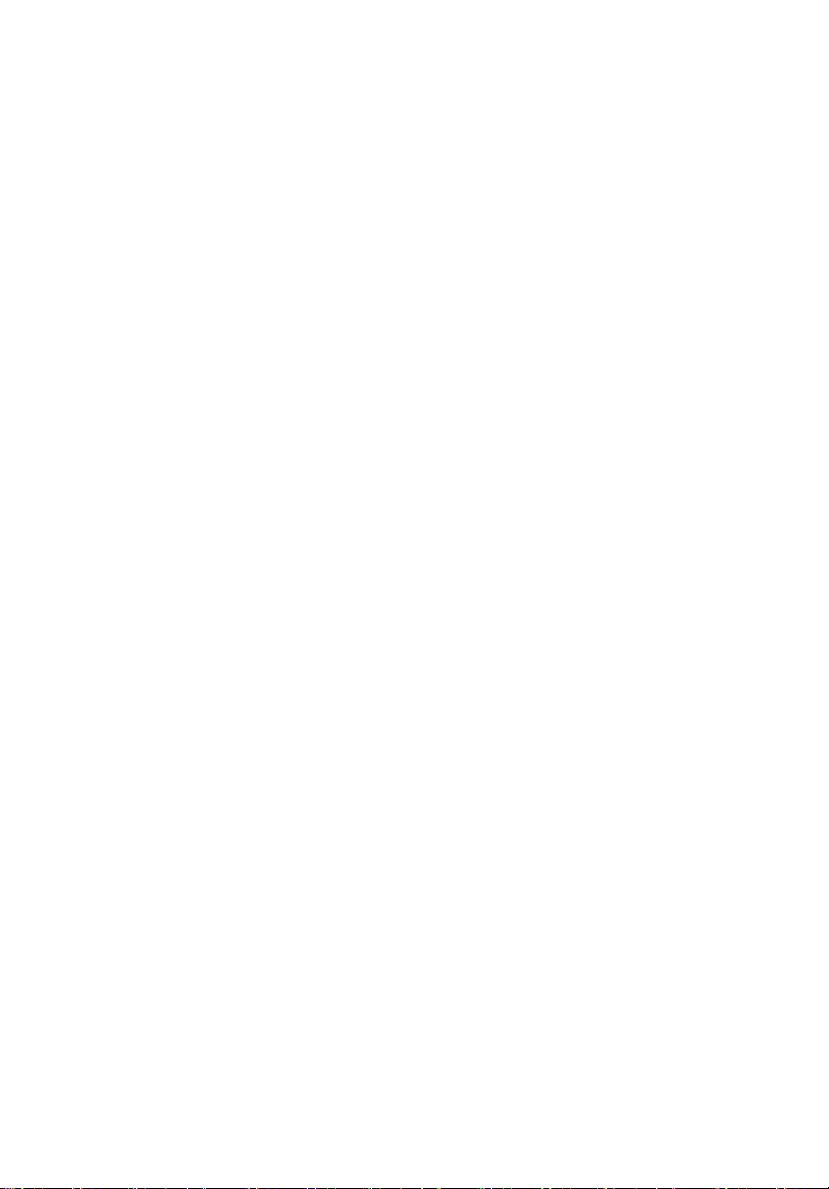
TravelMate
汎用ユーザーガイド
シリーズ
Page 2
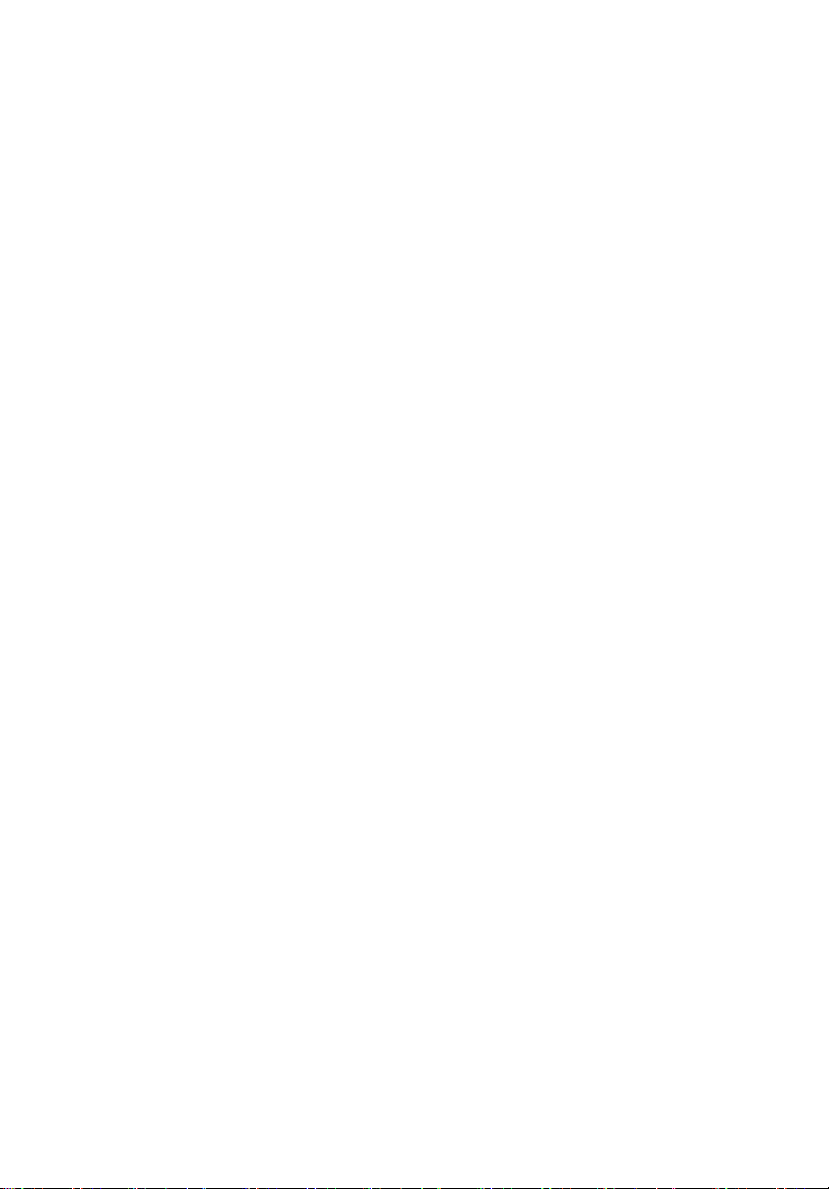
Copyright © 2009 Acer Incorporated.
All Rights Reserved.
TravelMate シリーズノートブックコンピューター
モデル番号 : ___________________________________
シリアル番号 : _________________________________
購入日 : _______________________________________
購入場所 : _____________________________________
Page 3
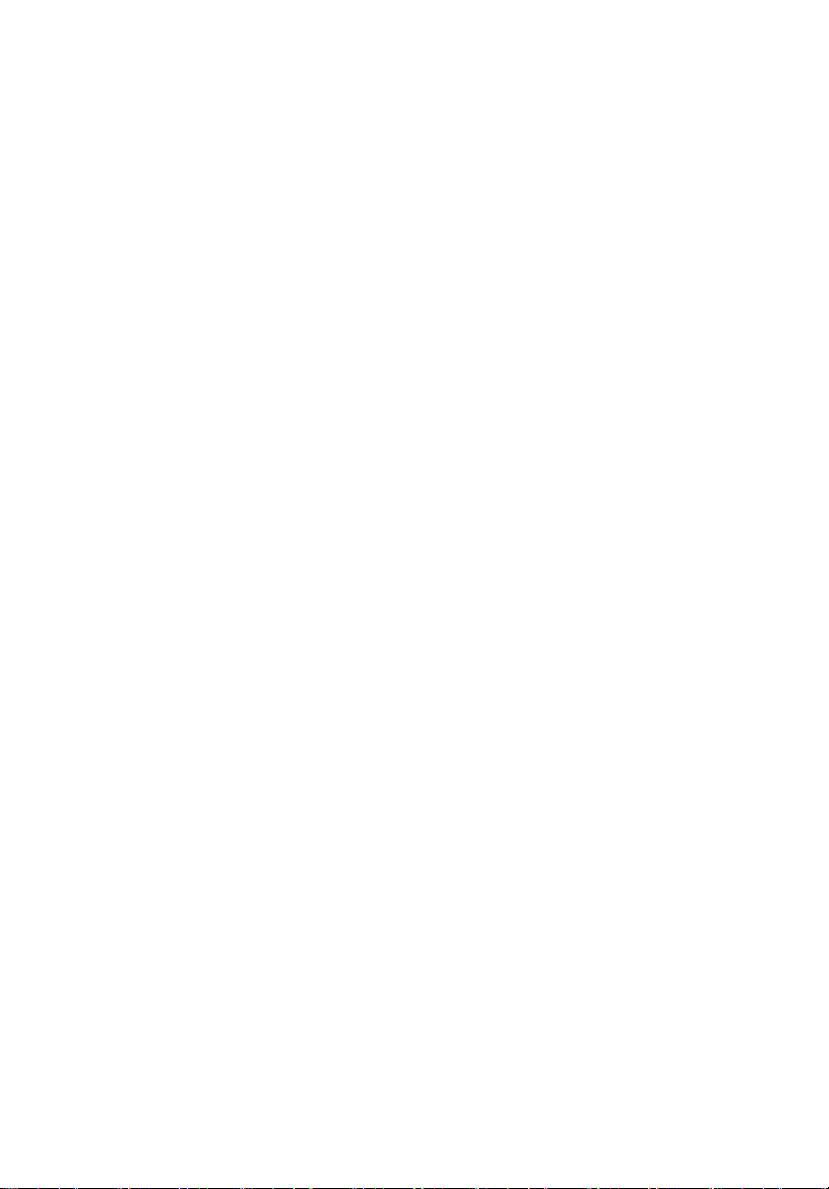
本製品を安全かつ快適にお使いいた だくために
安全に関するご注意
以下の内容を良くお読み頂き、指示に従ってください。 この文書は将来いつでも参
照できるように保管しておいてください。 本製品に表示されているすべての警告事
項および注意事項を遵守してください。
製品のお手入れを始める前に、電源を切ってください。
本製品を清掃するときは、AC アダプタとバッテリを外してください。液体クリー
ナーまたはエアゾールクリーナーは使用しないでください。水で軽く湿らせた布を
使って清掃してください。
装置取り外しの際のプラグに関するご注意
電源コードを接続したり、外したりする際は、次の点にご注意ください。
コンセントに電源コードを接続する前に、電源ユニットを装着してください。
コンピュータから電源ユニットを外す前に、電源コードを外してください。
システムに複数の電源が接続されている場合は、電源からすべての電源コードを
外してください。
アクセスに関するご注意
電源コードを接続するコンセントは、装置からできるだけ近く、簡単に手が届く
場所にあることが理想的です。 装置から電源を外す場合は、必ずコンセントから
電源コードを外してください。
iii
メモリカードスロットのダミーカードについてのご注意
( 特定モデルのみ )
このコンピュータにはカードスロットにプラスチック製のダミーカードが挿入され
ています。このダミーカードは使用されていないスロットにゴミや金属の異物、
その他ホコリなどが入るのを防止するために挿入されています。 ダミーカードは
スロットにメモリカードを挿入していない時に使用できるよう保存しておいてくだ
さい。
音量に関するご注意
聴覚障害を引き起こさないために、次の指示に従ってください。
• 音量を上げるときには、適度なレベルになるまで少しずつ音量を調整してく
ださい。
• 耳が音に慣れた後は、音量を上げないでください。
• 長時間高音量で音楽を聴かないでください。
• 周囲のノイズを遮断しようとして、それ以上に高音で音楽を聴かないでくだ
さい。
• 近くで人が話している声が聞こえない程のレベルに音量を上げないでくだ
さい。
Page 4
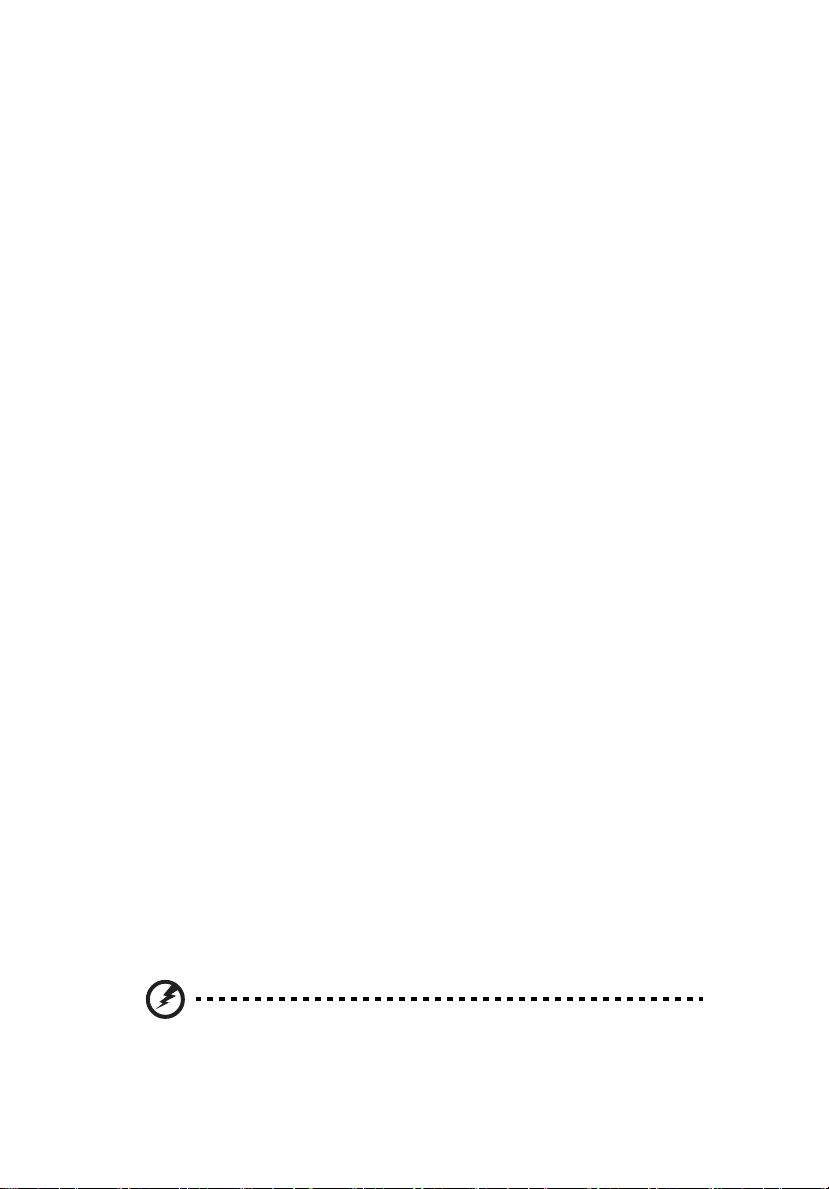
iv
警告
• 本製品が水溶液に触れるおそれのある所で使用しないでください。
• 本製品は、安定したテーブルの上に置いてください。不安定な場所に設置す
ると製品が落下して、重大な損傷を招く恐れがありますのでご注意ください。
• スロットおよび通気孔は通気用に設けられています。これによって製品の確
実な動作が保証され、過熱が防止されています。これらをふさいだり、カ
バーをかけたりしないでください。ベッド、ソファーなどの不安定な場所に
設置して、これらがふさがることがないようにしてください。本製品は、暖
房器の近くでは絶対に使用しないでください。また、適切な通風が保証され
ないかぎり、本製品をラックなどに組み込んで使用することは避けてくだ
さい。
• 本体のスロットから物を押し込まないでください。高圧で危険な個所に触れ
たり部品がショートしたりして、火災や感電の危険を招く恐れがあります。
• 内部パーツが破損したり、バッテリー液が漏れたりする場合がありますので、
本製品は必ず安定した場所に設置してください。
• 振動の強い環境で使用すると、予想しない電源ショートが発生したり、ルー
ター装置、HDD またはフラッシュメモリドライブ、光学ドライブなどが故障
したり、あるいはリチウムバッテリーが爆発したりする危険性があります。
• 製品の底部、通気孔周囲、AC アダプタは高温になる場合があります。 火傷を
防止するために、製品が作動している間はこれらに触れないでください。
• この装置およびそのアクセサリ類には小さいパーツが含まれている場合が
あります。これらは小さいお子様の手の届かない場所に保管してください。
電力の使用
• ラベルに表示されている定格電圧の電源をご使用ください。ご不明な点が
ある場合は、弊社のカスタマーサービスセンターまたは現地の電気会社に
お問い合わせください。
• 電源コードの上に物を置かないでください。また、電源コードは踏んだり
引っ掛けやすいところに配置しないでください。
• 延長コードを使うときは、延長コードに接続された電気製品の定格電流の合
計が延長コードに表示された許容の定格電流以下になるように注意してくだ
さい。また、コンセントに差し込んだすべての製品が定格電流の合計の許容
範囲を超えないようにご注意ください。
• 複数の装置を 1 つのコンセントやストリップ、ソケットに接続すると負荷がか
かりすぎてしまいます。 システム全体の負荷は、支路の 80% を目安にこれを
超えないようにしてください。 電源ストリップを使用する場合は、電源スト
リップの入力値の 80% を越えないようにしてください。
• 本製品の AC アダプタにはアース線付き 2 ピン電源プラグが付いています。
電源プラグのアース端子をコンセントのアース端子に接続することをお勧め
します。機器の故障により、万一漏電した場合でも感電を防止することがで
きます。
警告 ! 接地ピンは安全対策用に設けられています。 正しく接地されて
いないコンセントを使用すると、電気ショックや負傷の原因となり
ます。
Page 5
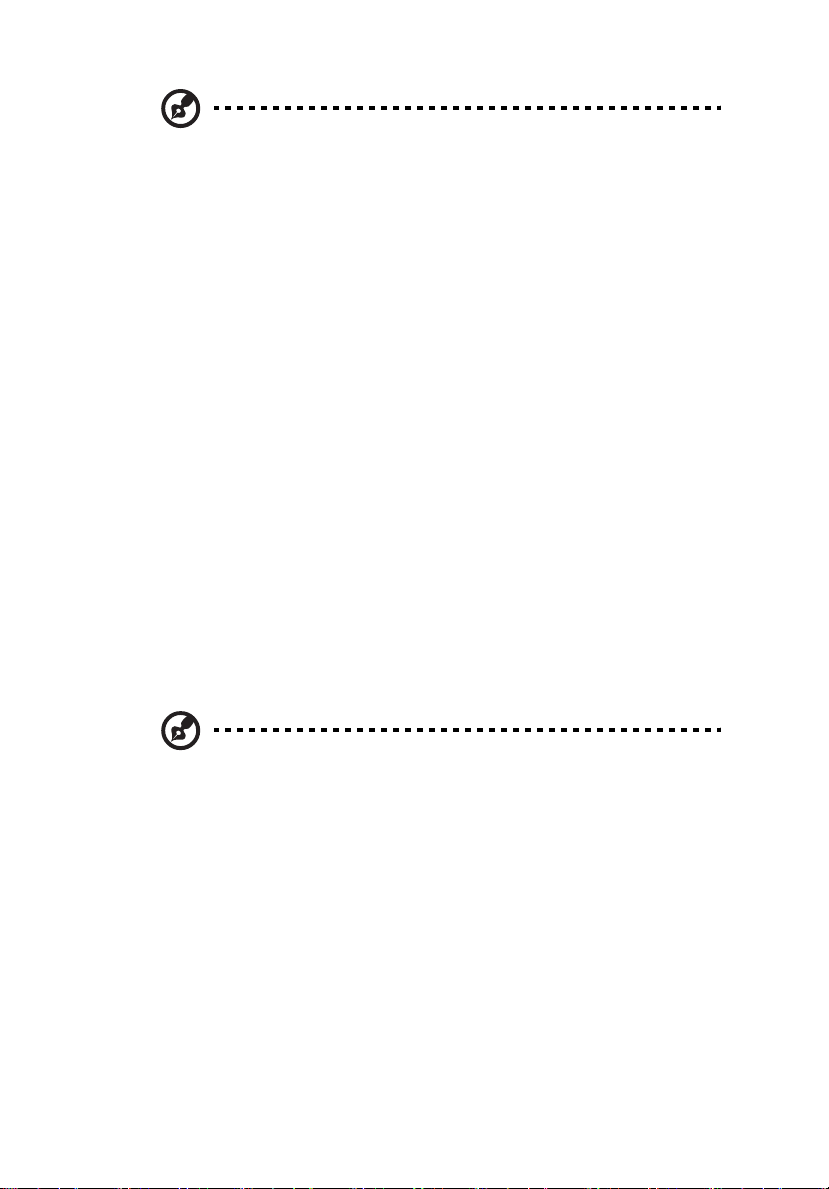
注意:アースは、本製品とその近くにある他の電気装置との干渉に
より生じるノイズを防止する役割も果たします。
• システムは 100 から 120 ボルト、または 220 から 240 ボルトで使用すること
ができます。 システムに同梱されている電源コードは、システムを購入された
国 / 地域の規格に準拠したものです。 海外 / その他の地域でシステムをご使用
になる場合は、その場所の規格に合った電源コードをお使いください。 電源
コードの規格についての詳細は、専門販売店、またはサービスプロバイダー
にお問い合わせください。
補修
お客様ご自身で修理を行わないでください。本製品のカバーを開けたりはずしたり
すると、高圧で危険な個所に触れたりその他の危険にさらされるおそれがありま
す。本製品の修理に関しては、保証書に明示されているカスタマーサービスセン
ターにお問い合わせください。
次の場合、本製品の電源を OFF にし、コンセントからプラグを引き抜き、保証書
に明示されているカスタマーサービスセンターにご連絡ください。
• 電源コードまたはプラグが損傷したり擦り切れたりしたとき。
• 液体が本製品にこぼれたとき。
• 本製品が雨や水にさらされたとき。
• ユーザは、操作指示として述べられている個所だけを調整してください。
それ以外の部分を間違って調整した場合、障害が生じ、正常動作の状態に
戻すまで必要以上に時間がかかることがありますのでご注意ください。
• 本製品を落としたとき、またはケースが損傷したとき。
• 本製品に問題が生じ、サービスを必要とするとき。
v
注意:取り扱い説明書に記載されている場合を除き、その他のパー
ツを無断で調整するとパーツが破損する場合があります。その場合、
許可を受けた技術者が補修する必要があるため正常の状態に戻すま
でに時間がかかります。
バッテリーの安全な使用について
本製品はリチウムイオンバッテリーを使用します。湿気の多い場所、濡れた場所、
あるいは腐食性のある環境では使用しないでください。バッテリーは熱源の近く、
高温になる場所、直射日光が当たる場所、オーブンレンジ内、あるいは密封パック
内の中に置いたり、保管したり、放置したりしないでください。また 60°C (140°F)
以上の環境に放置することもお止めください。これらの注意に従わなければ、バッ
テリーから酸が漏れ出し、高温になったり、爆発、発火するなどしてケガや損傷の
原因となります。バッテリーに穴を開けたり、開いたり、解体したりしないでくだ
さい。漏れ出したバッテリー液に触れてしまった場合は、水で完全に液を洗い流
し、直ちに医者の指示を仰いでください。安全のため、またバッテリーを長くお使
いいただくために、0°C (32°F) 以下または 40°C (104°F) 以上の環境では充電を行わ
ないでください。
Page 6
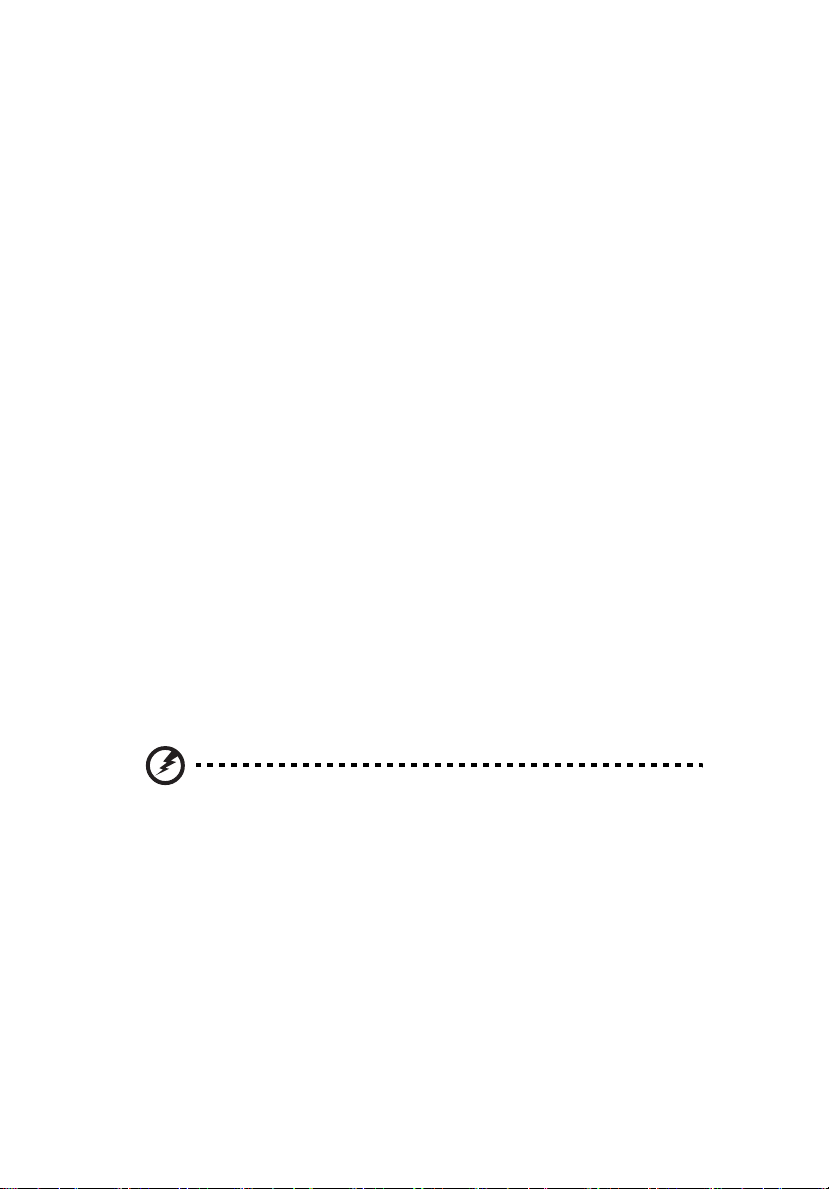
vi
新しいバッテリーは 2、3 回完全な充電と放電を繰り返した後でなければ完全な性
能を発揮しません。バッテリーは数百回充放電を繰り返すことができますが、最終
的には消耗してしまいます。作動時間が著しく短くなったときには、新しいバッテ
リーに交換してください。バッテリーは認証されたものをご使用になり、充電の際
も本製品専用の充電器のみをご使用ください。
バッテリーは目的に合わせてご使用ください。破損した充電器やバッテリーは絶対
にご使用にならないでください。バッテリーをショートさせないでください。バッ
テリーはコイン、クリップ、ペンなどの金属製品がバッテリーの陽極と陰極に直接
触れるとショートします。( バッテリーについている金属片のようなものが陽極 /
陰極です。) 例えば予備のバッテリーをポケットやバッグの中などに入れておいた
場合などに、ショートする可能性が高くなります。ショートが発生すると、バッテ
リーや接触した製品の故障の原因となります。
バッテリーを高温または低温の場所 ( 夏や冬の車内など ) に放置すると、バッテ
リーの性能および寿命は低下します。バッテリーは常に 15°C から 25°C (59°F から
77°F) の環境で保管するようにしてください。熱すぎたり、冷たすぎたりするバッ
テリーを使用すると、たとえバッテリーが完全に充電されていても、製品が一時的
に使用できなくなる場合があります。凍結するような環境では、バッテリーの性能
が特に低下します。
バッテリーを火の中に投げ込むと爆発する恐れがあります。バッテリーが破損して
いる場合も爆発する可能性があります。ご使用済みバッテリーはお住まい地域の規
定にしたがって処理してください。できる限りリサイクルにご協力ください。
バッテリーは家庭用ゴミとして破棄しないでください。
ワイヤレス装置はバッテリーの干渉を受けやすく、性能に影響を及ぼす場合があり
ます。
電池の交換
ノート PC シリーズはリチウムバッテリーを使用しています。電池を交換する場合
は、必ず本製品に付属している電池と同じタイプのものを使用してください。 タイ
プの異なるバッテリーを使用すると、火災や爆発の危険が生じることがあります。
警告 ! バッテリーを誤って使用されますと爆発の危険があります。
分解したり、火に投げ入れたりしないでください。 バッテリはお子様
の手の届かないところに保管し、使用済みバッテリは速やかに廃棄
してください。使用済み電池は、お住まい地域の規定にしたがって
処理してください。
Page 7
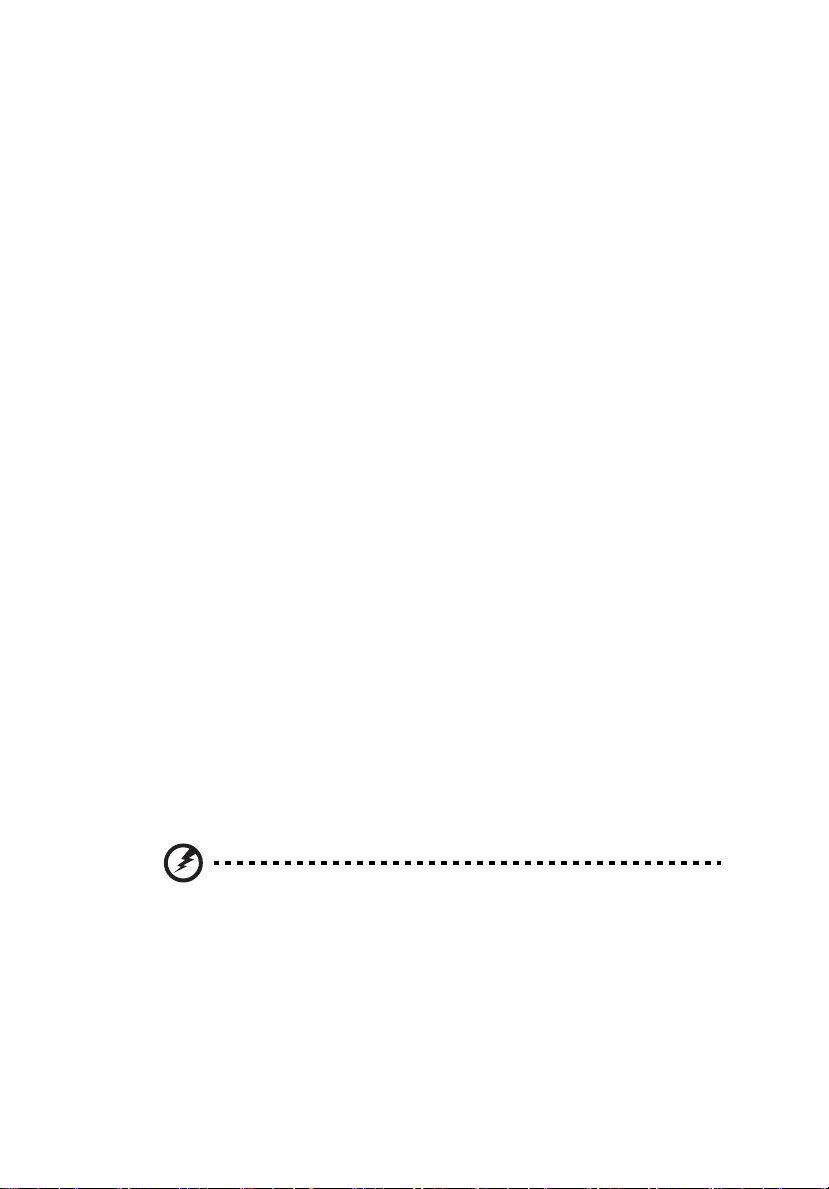
vii
光学ドライブ装置についての注意 ( 特定モデルのみ )
注意: この装置にはレーザーシステムが含まれており、「クラス 1 レーザー製品」
として分類されています。 この製品に関して問題が生じた場合は、お近くの専門
サービスセンターまでお問い合わせください。 被曝を防止するために、お客様ご自
身で外装を開かないでください。
CLASS 1 LASER PRODUCT
CAUTION: INVISIBLE LASER RADIATION WHEN OPEN. AVOID EXPOSURE TO
BEAM.
APPAREIL A LASER DE CLASSE 1 PRODUIT
LASERATTENTION: RADIATION DU FAISCEAU LASER INVISIBLE EN CAS
D’OUVERTURE. EVITTER TOUTE EXPOSITION AUX RAYONS.
LUOKAN 1 LASERLAITE LASER KLASSE 1
VORSICHT: UNSICHTBARE LASERSTRAHLUNG, WENN ABDECKUNG GEÖFFNET
NICHT DEM STRAHLL AUSSETZEN
PRODUCTO LÁSER DE LA CLASE I
ADVERTENCIA: RADIACIÓN LÁSER INVISIBLE AL SER ABIERTO. EVITE EXPONERSE
A LOS RAYOS.
ADVARSEL: LASERSTRÅLING VEDÅBNING SE IKKE IND I STRÅLEN.
VARO! LAVATTAESSA OLET ALTTINA LASERSÅTEILYLLE.
VARNING: LASERSTRÅLNING NÅR DENNA DEL ÅR ÖPPNAD ÅLÅ TUIJOTA
SÅTEESEENSTIRRA EJ IN I STRÅLEN
VARNING: LASERSTRÅLNING NAR DENNA DEL ÅR ÖPPNADSTIRRA EJ IN I
STRÅLEN
ADVARSEL: LASERSTRÅLING NAR DEKSEL ÅPNESSTIRR IKKE INN I STRÅLEN
電話回線
• 本製品を修理したり、解体したりする前に、必ずすべての電話回線をソケッ
トから外してください。
• 天候が非常に悪いときには、電話回線 ( コードレスタイプを除く ) のご使用は控
えてください。落雷による感電の原因となります。
警告 ! パーツを追加したり、交換したりする場合は、安全のために
必ず互換性があるパーツをお使いください。 オプションパーツの購入
については、販売店にお尋ねください。
Page 8
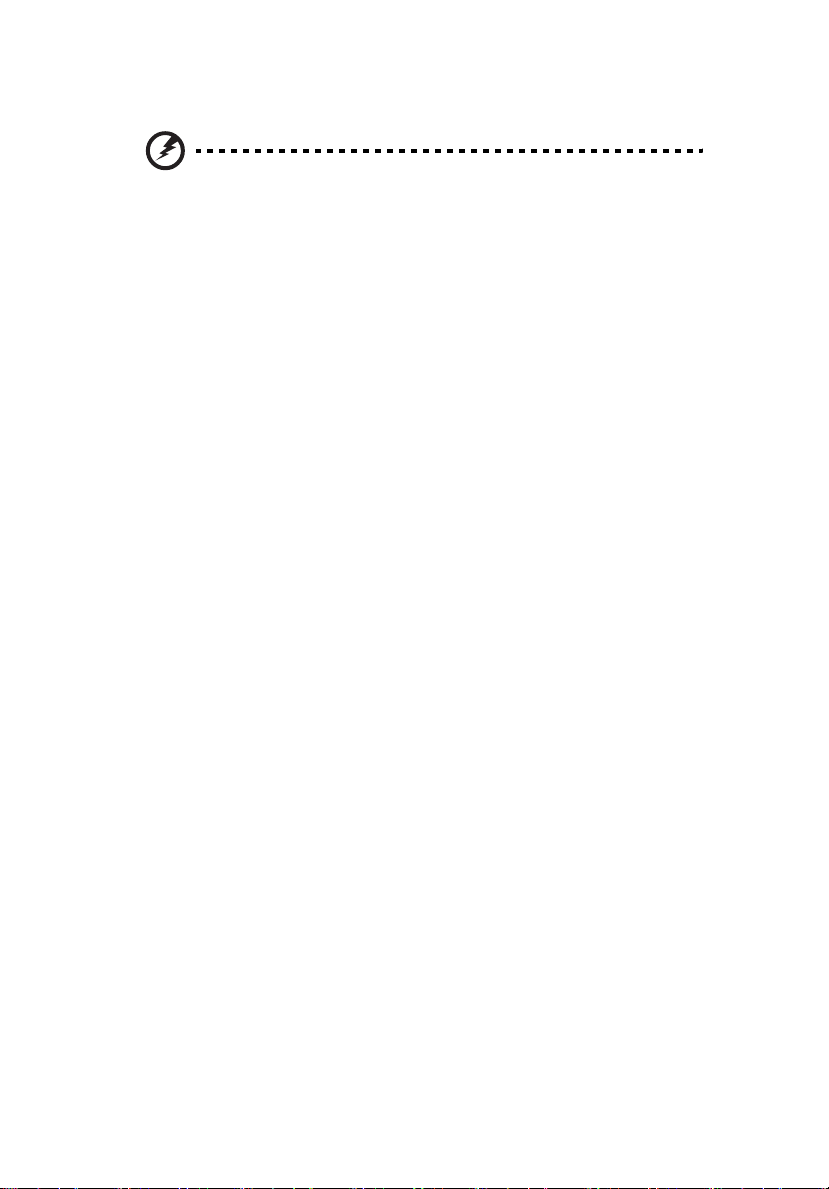
viii
操作環境
警告 ! 安全のために、次のような状況でラップトップコンピュータ
を使用する場合はワイヤレス装置や無線装置をすべて切ってくださ
い。これらの装置とは次のものを含みますが、それだけに限りませ
ん。 無線 LAN (WLAN)、ブルートゥース、3G。
お住まい地域の規定にしたがってください。また使用が禁止されている場所または
干渉や危険を引き起こす可能性がある場所では、必ず装置の電源を切ってくだ
さい。 装置は必ず正常な操作位置でご使用ください。 この装置は正常な状態で使用
するとき RF 被爆規定に準拠します。装置とアンテナは使用者から 1.5 センチ以上
離れた場所に設置してください。 金属は絶対に使用せず、装置は上記に記載した条
件で設置してください。 データファイルやメッセージを転送するには、ネットワー
ク接続の状態が良くなければなりません。 場合によっては、接続が使用できるよう
になるまでデータファイルやメッセージの転送が遅れる場合があります。 転送が完
了するまで、上記の距離に関する指示に従ってください。 装置の一部は磁気になっ
ています。 装置が金属を引き付ける場合がありますので、聴覚保護装置をお使いの
方は、聴覚保護装置を使用した耳にこの装置を当てないでください。
装置の近くにクレジットカードやその他の磁気記憶装置を置かないでください。
それらに保管されている情報が消去される場合があります。
医療装置
ワイヤレス電話を含む無線通信装置を操作すると、保護が不十分な医療装置の機能
に障害を与える恐れがあります。 それらが外部無線周波から適切に保護されている
かどうかについて、またその他のご質問については、医師または医療装置メーカー
にお尋ねください。 医療施設内で装置の電源を切ることが指示されている場合は、
その指示にしたがってください。 病院や医療施設では、外部無線周波の影響を受け
やすい装置を使用している場合があります。
ペースメーカー: ペースメーカーの製造元は、ペースメーカーとの干渉を防止する
ために、ワイヤレス装置とペースメーカーの間に 15.3 センチ以上の距離を置くよ
う推奨しています。 独立したリサーチ機関、およびワイヤレス技術リサーチ機関も
同様の推奨をしています。 ペースメーカーをご使用の方は、次の指示にしたがって
ください。
• 装置とペースメーカーの間には必ず 15.3 センチ以上の距離を保ってくだ
さい。
• 装置の電源が入っているときには、ペースメーカーの近くに装置を置かない
でください。干渉が生じていることが予想される場合は、装置の電源を切り、
別の場所に保管してください。
聴覚補助装置: デジタル無線装置の中には、聴覚補助装置と干渉を起こすものがあ
ります。 干渉を起こす場合は、サービスプロバイダにお問い合わせください。
Page 9
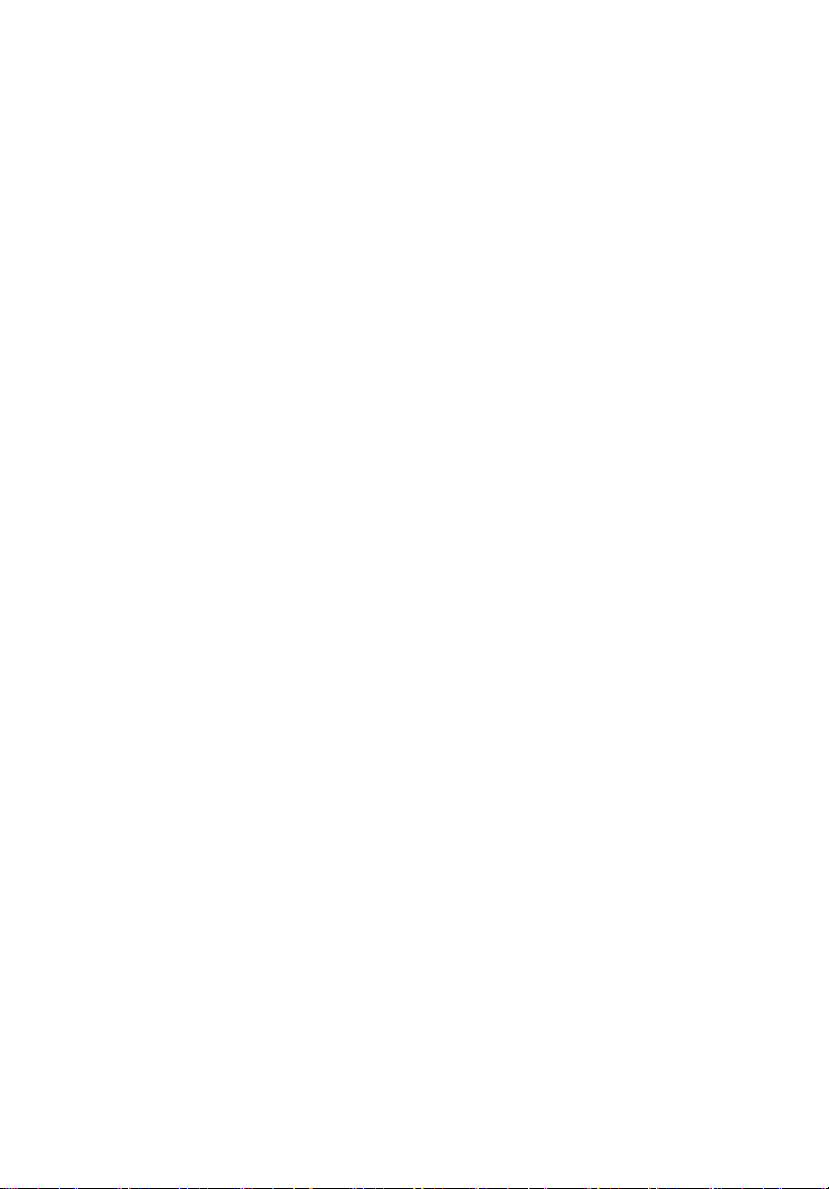
乗り物
無線周波信号は、電子燃料注入システム、電子滑り止め、ブレーキシステム、電子
速度制御システム、エアバッグシステムなどのモーター自動車に不正に装着された
電子システムや、防止が不十分な電子システムに影響を与える場合があります。
詳細については、自動車または追加した装置のメーカーまたはその代理店にご確認
ください。 装置の補修、および自動車への装置の取り付けは指定された技術者が
行ってください。 補修や装着は正しく行わなければ大変危険であり、装置に付帯さ
れた保証を受けることができなくなります。 自動車の無線装置はすべて、正しく装
着されていることと、正常に作動していることを定期的にチェックしてください。
装置、そのパーツ、またはアクセサリ類と同じ場所に可燃性液体、ガス、あるいは
爆発の危険性がある素材を一緒に保管したり、運送したりしないください。 エア
バッグが搭載された自動車は強い衝撃を受けるとエアバッグが膨らみます。 エア
バックの上またはエアバッグが膨らむ場所に無線装置 ( 装着済みまたは携帯用を含
む ) などを設置しないでください。 車内に無線装置が正しく装着されておらず、
エアバッグが作動してしまった場合は、重大な傷害を引き起こす恐れがあります。
飛行機内でこの装置を使用することは禁止されています。 搭乗前に装置の電源を
切ってください。 機内で無線電話装置を使用すると、飛行機の操縦に危害を与えた
り、無線電話ネットワークを中断させたりする場合があり、法律により禁止されて
いる場合もあります。
爆発の可能性がある環境
爆発の危険性がある場所では、かならず装置の電源を切り、表示されている注意や
指示にしたがってください。爆発の危険性がある場所とは、通常自動車のエンジン
を切るよう指示される場所を含みます。このような場所でスパークすると爆発や火
災の原因となり、身体に傷害を与えたり、死亡に至る場合もあります。ガソリンス
タンドの給油場所の近くでは、ノートブックの電源は切っておいてください。燃料
補給所、貯蔵所、配送エリア、化学工場、爆発性の作業が行われている場所では、
無線装置の使用に関する規定にしたがってください。爆発の危険性がある場所に
は、通常 ( ただし必ずではありません ) そのことが明記されています。そのような
場所とは、船舶の船室、化学薬品の運送または貯蔵施設、液体石油ガス ( プロパン
ガスまたはブタンガス ) を使用する自動車、粒子、ホコリ、あるいは金属粉末など
の化学物質や粒子を空中に含む場所などが含まれます。携帯電話の使用が禁止され
ている場所、または干渉を生じさせたり、危険がある場所では、ノートブックの電
源を入れないでください。
ix
緊急電話
警告: この装置から緊急電話を掛けることはできません。 緊急電話は携帯電話かそ
の他の電話システムからお掛けください。
Page 10
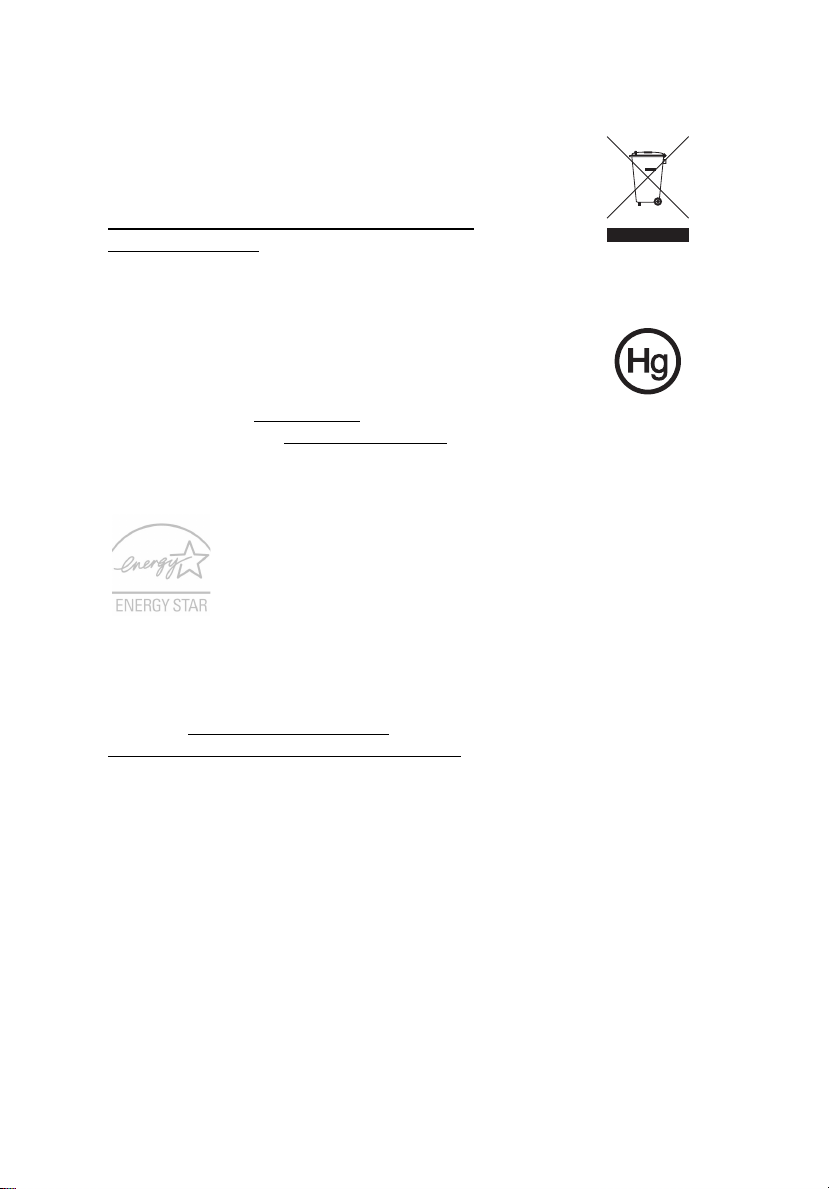
x
破棄について
この電子装置は家庭用ゴミとして廃棄しないでください。
地球環境を保護し、公害を最低限に留めるために、再利用にご協
力ください。WEEE (Waste from Electrical and Electronics
Equipment) 規定についての詳細は、
http://www.acer-group.com/public/Sustainability/
sustainability01.htm をご参照ください。
水銀についての注意
LCD/CRT モニタまたはディスプレイを含むプロジェクタまたは電
子製品:本製品に使用されているランプには水銀が含まれている
ため、お住まい地域のゴミ処理に関する規定、条例、法律に従っ
て再利用または処理してください。詳しくは、Electronic
Industries Alliance (www.eiae.org
ンプの破棄については、www.lamprecycle.org
ENERGY STAR
Acer の ENERGY STAR
に影響を与えることなく環境を保護します。
ENERGY STAR
ENERGY STARって何 ?
ENERGY STAR 規格に準拠した製品は、米国環境保護局が設定した
厳格なエネルギー効果指南に基づき、消費電力量を抑え、温暖化ガスの発生を最低
限に抑えます。 Acer はコスト削減、省エネ、地球環境の向上に役立つ製品、および
サービスを世界的に提供してまいります。 エネルギー効果を高め、省エネに努める
ほど、温暖化ガスと環境変化のリスクの低減に大きく貢献することができます。
詳しくは、http://www.energystar.gov
http://www.energystar.gov/powermanagement
Acer ENERGY STAR 準拠製品の特徴:
• 発熱量が少なく、冷却量が少なくて済むため、地球の温暖化防止に役立
ちます。
• コンピュータが無作動の状態が一定時間続くと、自動的にディスプレイ
が 10 分後に「スリープ」モードに、コンピュータが 30 分後に「スリー
プ」モードに入ります。
• キーボードのキーを押すか、マウスを動かすと、コンピュータは
「スリープ」モードから復帰します。
• コンピュータは「スリープ」モードのとき、80% 以上のエネルギーを節
約します。
ENERGY STAR および ENERGY STAR 記号は、米国の登録記号です
) にお問い合わせください。 ラ
をご覧ください。
準拠製品は、消費電力を抑え、機能性や性能
Acer
ロゴが付いた製品をお届けします。
または
をご参照ください。
は自信を持って、
Page 11
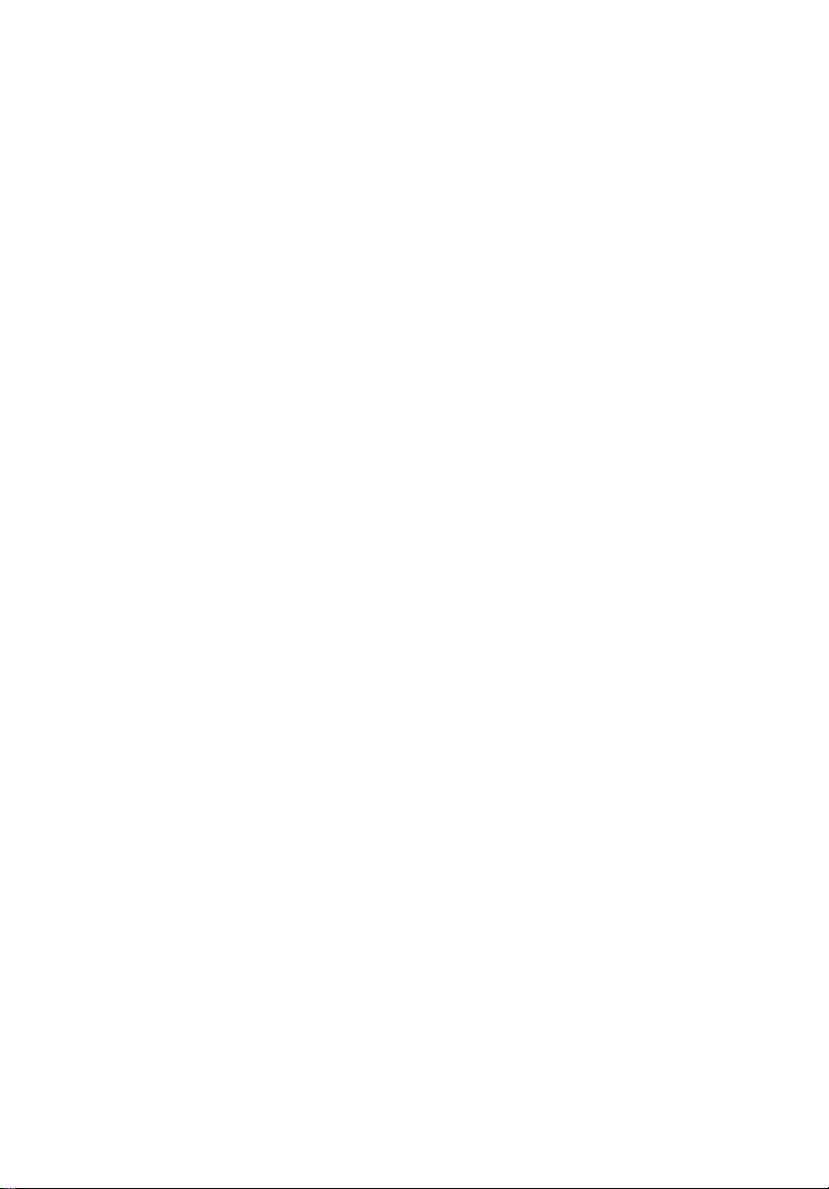
気持ちよくお使いいただくために
長時間コンピュータを操作すると、目や頭が痛くなる場合があります。 また身体的
な障害を被る場合もあります。 長時間に及ぶ操作、姿勢の悪さ、作業習慣の悪さ、
ストレス、不適切な作業条件、個人の健康状態、あるいはその他の要素によって、
身体的な障害が生じる確率は高くなります。
コンピュータは正しく使用しなければ、手根管症候群、腱炎、腱滑膜炎、その他の
筋骨格関連の障害を引き起こす可能性があります。 手、手首、腕、肩、首、背中に
次のような症状が見られる場合があります。
• 麻痺、ヒリヒリ、チクチクするような痛み
• ズキズキする痛み、疼き、触ると痛い
• 苦痛、腫れ、脈打つような痛さ
• 凝り、緊張
• 寒気、虚弱
このような症状が見られたり、その他の症状が繰り返しまたは常にある場合、また
はコンピュータを使用すると生じる痛みがある場合は、直ちに医者の指示に従って
ください。
次のセクションでは、コンピュータを快適に使用するためのヒントを紹介します。
心地よい作業態勢に整える
最も心地よく作業ができるように、モニタの表示角度を調整したり、フットレスト
を使用したり、椅子の高さを調整してください。 次のヒントを参考にしてくだ
さい。
• 長時間同じ姿勢のままでいることは避けてください。
• 前屈みになりすぎたり、後ろに反りすぎたりしないようにしてください。
• 足の疲れをほぐすために、定期的に立ち上がったり歩いたりしてください。
• 短い休憩を取り首や肩の凝りをほぐしてください。
• 筋肉の緊張をほぐしたり、肩の力を抜いたりしてください。
• 外部ディスプレイ、キーボード、マウスなどは快適に操作できるように適切
に設置してください。
• 文書を見ている時間よりもモニタを見ている時間の方が長い場合は、ディス
プレイを机の中央に配置することで首の凝りを最小限に留めることができ
ます。
xi
視覚についての注意
長時間モニタを見たり、合わない眼鏡やコンタクトレンズを使用したり、グレア、
明るすぎる照明、焦点が合わないスクリーン、小さい文字、低コントラストのディ
スプレイなどは目にストレスを与える原因となります。 次のセクションでは、目の
疲れをほぐすためのヒントを紹介します。
目
• 頻繁に目を休ませてください。
• モニタから目を離して遠くを見ることによって目を休ませてください。
• 頻繁に瞬きをするとドライアイから目を保護することができます。
Page 12
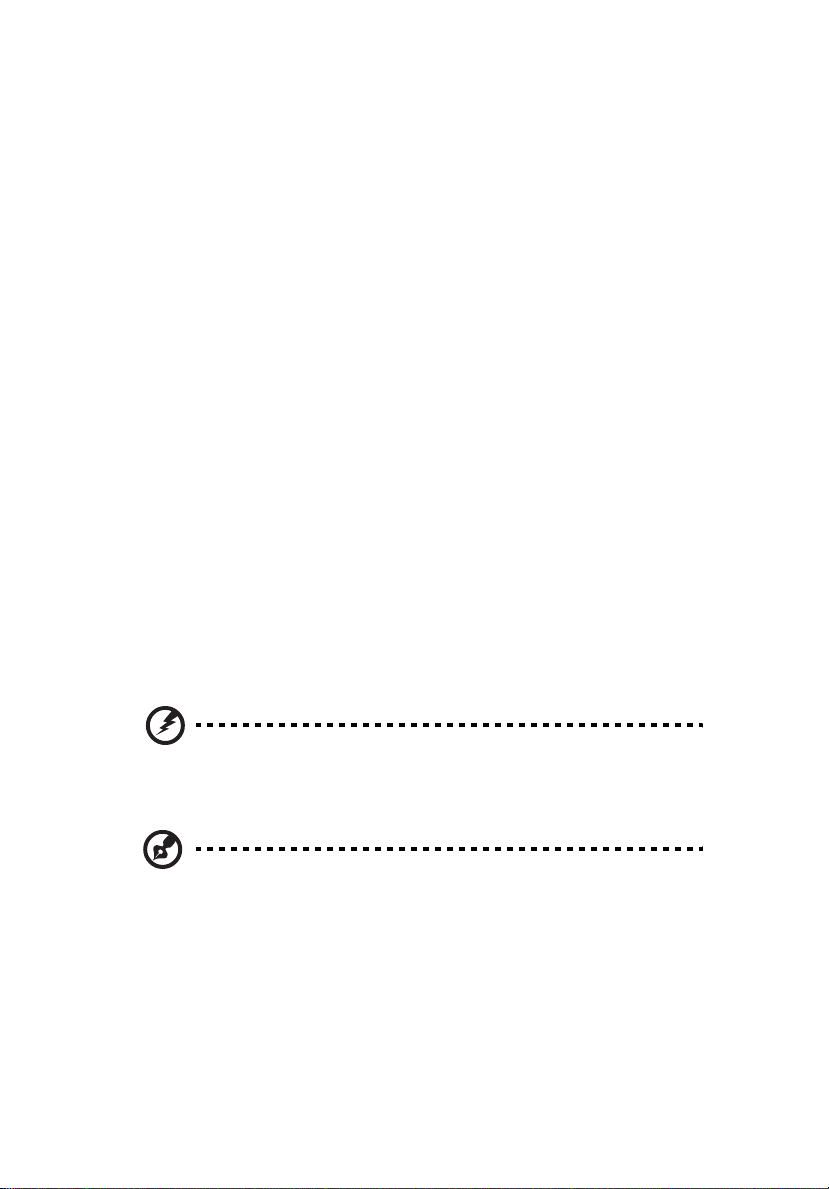
xii
ディスプレイ
• ディスプレイは清潔に保ってください。
• ディスプレイの中央を見たときに若干見下ろす形になるように、ディスプレ
イの上端よりも頭の位置が高くなるようにしてください。
• ディスプレイの輝度やコントラストを適切に調整することにより、テキスト
の読みやすさやグラフィックの見易さが向上されます。
• 次のような方法によってグレアや反射を防止してください。
• 窓や光源に対して横向きになるようにディスプレイを設置してください。
• カーテン、シェード、ブラインドなどを使って室内の照明を最小化して
ください。
• デスクライトを使用してください。
• ディスプレイの表示角度を調整してください。
• グレア縮減フィルタを使用してください。
• ディスプレイの上部に厚紙を置くなどしてサンバイザーの代わりにして
ください。
• ディスプレイを極端な表示角度で使用することは避けてください。
• 長時間窓の外を眺めるなど、明るい場所を見つめたままにしないでください。
正しい作業習慣を身に付ける
正しい作業習慣を身に付けることによって、コンピュータ操作が随分楽にな
ります。
• 定期的かつ頻繁に短い休憩を取ってください。
• ストレッチ運動をしてください。
• できるだけ頻繁に新鮮な空気を吸ってください。
• 定期的に運動をして身体の健康を維持してください。
警告 ! ソファーやベッドの上でコンピュータを操作することはお薦
めしません。 どうしてもその必要がある場合は、できるだけ短時間で
作業を終了し、定期的に休憩を取ったりストレッチ運動をしたりし
てください。
注意:詳しくは、35 ページの「規制と安全通知」を参照してくだ
さい。
Page 13
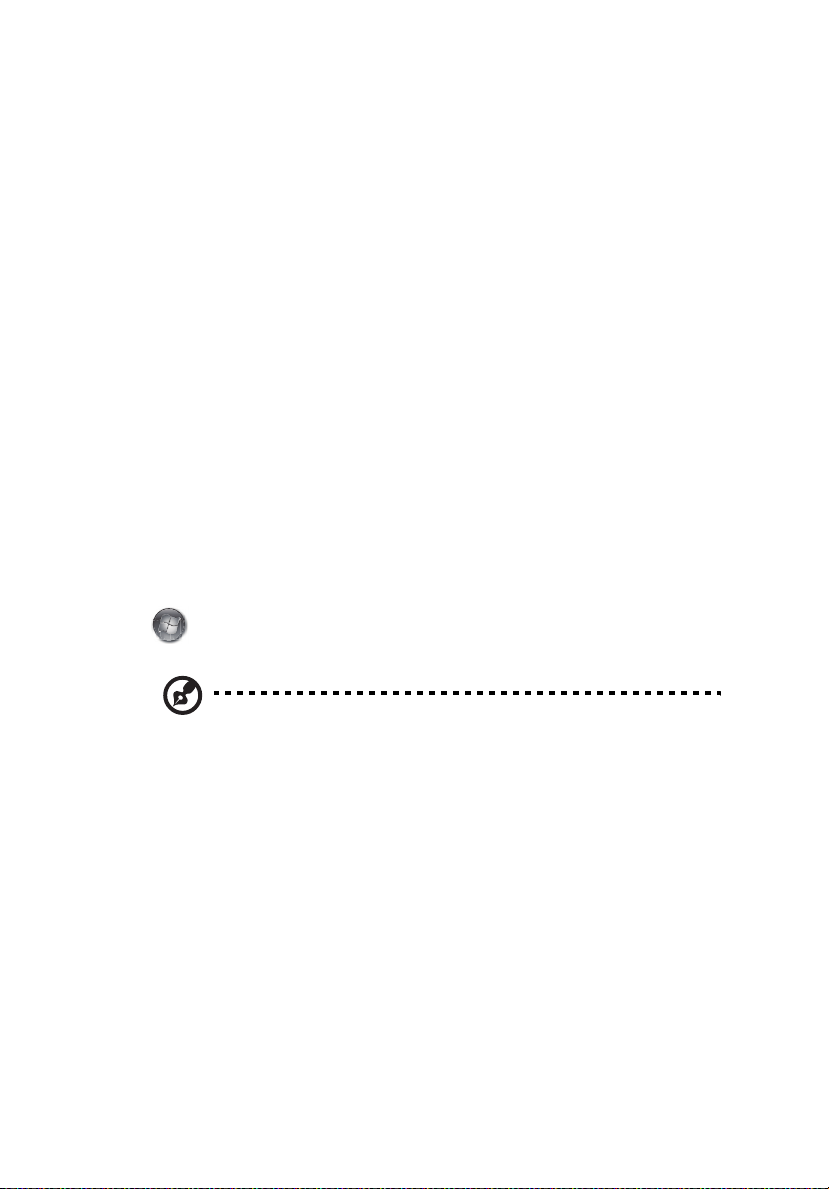
xiii
始めに
この度は、Acer ノートブック PC をお買い上げいただき、誠にありがとうござい
ます。
ガイド
本製品を快適にご使用いただくために、次のガイドが提供されています。
TravelMate シリーズ汎用ユーザーガイドには、TravelMate シリーズの全モデルに
共通の情報が記載されています。 本書には Acer Empowering Technology、キー
パッド、オーディオの使い方など、基本的な情報が含まれています。汎用ユーザー
ガイドおよび以下に紹介する AcerSystem User Guide
載される説明の中には、特定モデルにのみ適用されるものがあり、お客様が購入さ
れたモデルには該当しない場合があります。 そのような場合には、「特定モデルの
み」などのように注記が付けられています。
クイックガイドは、本ノートブック PC を生産的に使用するための方法を説明しま
す。AcerSystem User Guide ( ユーザーズマニュアル ) は、本ノートブック PC につ
いてわかりやすく説明しておりますので、良くお読み頂き、指示に従ってくださ
い。このガイドには、システムユーティリティ、データ復元、拡張オプション、ト
ラブルシューティングなどの詳細情報を記載しております。 また、このノート
ブック PC の保証、一般規制、安全規定についても記載しています。マニュアルを
印刷する必要がある場合、ユーザーズマニュアルは PDF (Portable Document
Format) ファイルで提供されています。以下の手順に従ってください。
1. スタート、すべてのプログラム、Acer System をクリックしてください。
2. AcerSystem User Guide ( ユーザーズマニュアル ) をクリックしてください。
( ユーザーズマニュアル ) に記
注意:ファイルを表示するには、Adobe Reader が必要となります。
Adobe Reader がセットアップされていない場合、AcerSystem User
Guide ( ユーザーズマニュアル ) をクリックすると Adobe Reader
セットアッププログラムを実行します。画面の指示に従って、セッ
トアップしてください。Adobe Reader の使い方については、ヘル
プとサポートメニューにアクセスしてください。
Page 14
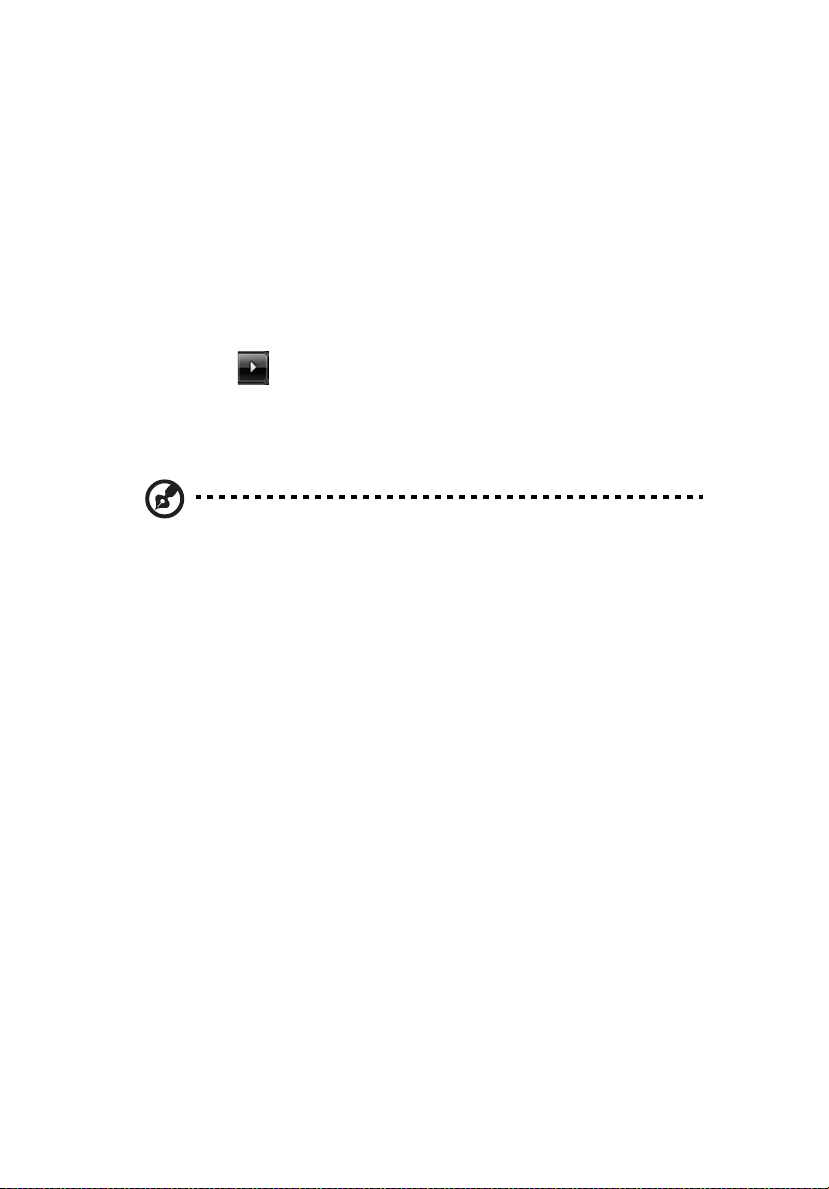
xiv
本ノートブック PC の取り扱いと使用に関する ヒント
本ノートブック PC の電源を ON または OFF にする
コンピュータの電源を入れるには、LCD スクリーンの下中央の電源ボタンを押して
ください。 電源ボタンの位置は、クイックガイドを参照してください。
本ノートブック PC の電源を OFF にするには、次の操作のどれかを行ってくだ
さい。
• Windows のシャットダウン機能
[ スタート ] をクリックした後、[ シャットダウン ] をクリックします。
• 電源ボタン
スリープホットキー <Fn> + <F4> を押してもコンピュータをスリープモード
にすることができます。
注意: 通常の方法で本ノートブック PC の電源を OFF にできない場
合は、電源ボタンを 4 秒以上押してください。本ノートブック PC の
電源を入れ直す場合は、最低 2 秒間待ってください。
本ノートブック PC の取り扱い
本ノートブック PC は、次の点に注意して取り扱ってください。
• 直射日光に当てないでください。また、暖房機などの熱を発する機器から放
してお使いください。
• 0°C (32°F) 以下または 50°C (122°F) 以上の極端な温度は避けてください。
• 磁気に近づけないでください。
• 雨や湿気にさらさないでください。
• 液体をかけないでください。
• 強いショックを与えたり、激しく揺らしたりしないでください。
• ほこりや塵を避けてください。
• 本ノートブック PC の上には、絶対にものを置かないでください。
• ディスプレイを乱暴に閉めないでください。
• 本ノートブック PC は、安定した場所に設置してください。
Page 15
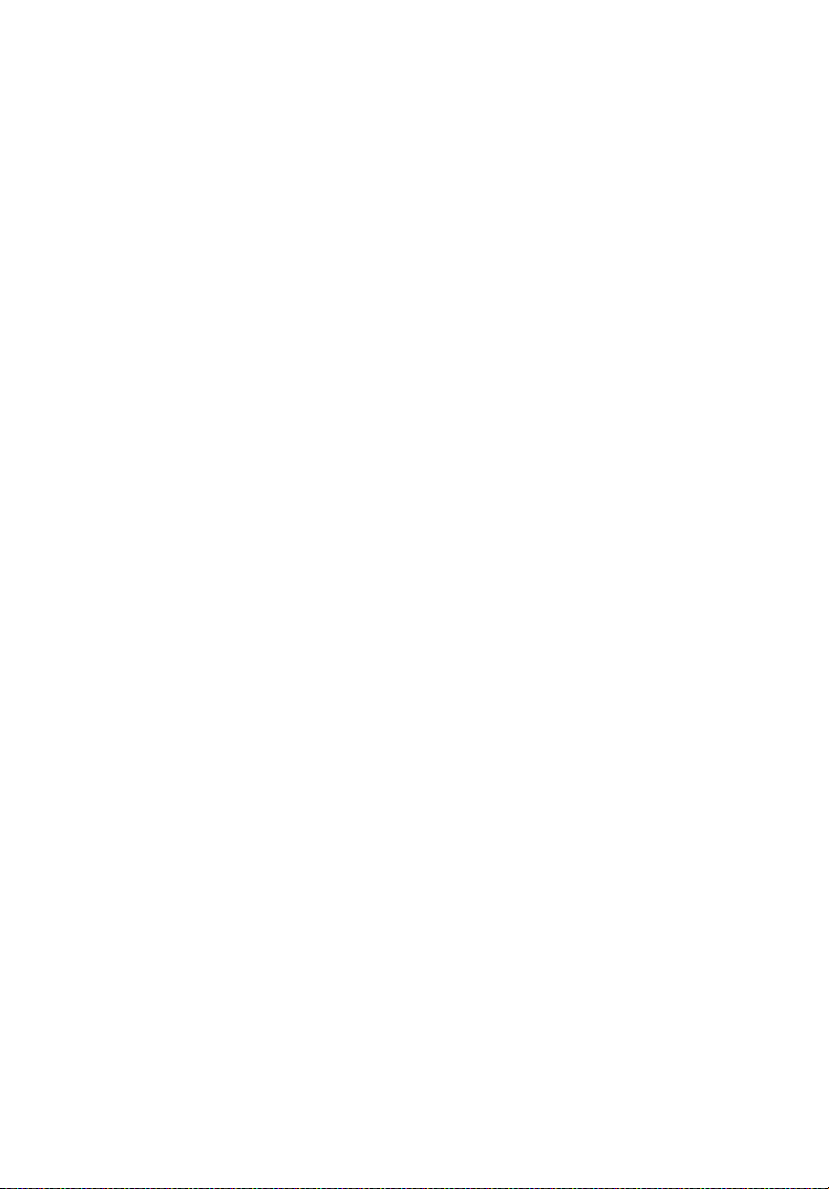
AC アダプタの取り扱い
AC アダプタは、次のように取り扱ってください。
• その他のデバイスに接続しないでください。
• 電源コードの上に乗ったり、ものを置いたりしないでください。人の往来が
多いところには、電源コードおよびケーブルを配置しないでください。
• 電源コードをはずすときは、コードではなくプラグを持ってはずしてくだ
さい。
• 延長コードを使うときは、延長コードに接続された電気製品の定格電流の合
計が延長コードに表示された許容の定格電流以下になるように注意してくだ
さい。また、コンセントに差し込んだすべての製品の定格電流の合計が超え
ないように注意してください。
バッテリーパックの取り扱い
バッテリーパックは、次のように取り扱ってください。
• バッテリーパックは、同じタイプのものに交換してください。バッテリーを
はずしたり交換したりするときは、本ノートブック PC の電源を OFF にして
ください。
• 燃やしたり解体したりしないでください。子供の手に届かないところに保管
してください。
• バッテリーは、現地の規則に従って正しく処理またはリサイクルしてくだ
さい。
xv
清掃とサービス
本ノートブック PC の清掃は、以下の手順に従ってください。
1 本ノートブック PC の電源を OFF にして、バッテリーパックをはずしてくだ
さい。
2ACアダプタをはずしてください。
3 柔らかい布で本体を拭いてください。液体またはエアゾールクリーナは、使
用しないでください。
次の状況が発生した場合 :
• 本ノートブック PC を落としたとき、またはケースが損傷したとき
• 本ノートブック PC が正常に動かないとき
30 ページの "FAQ" を参照してください。
Page 16
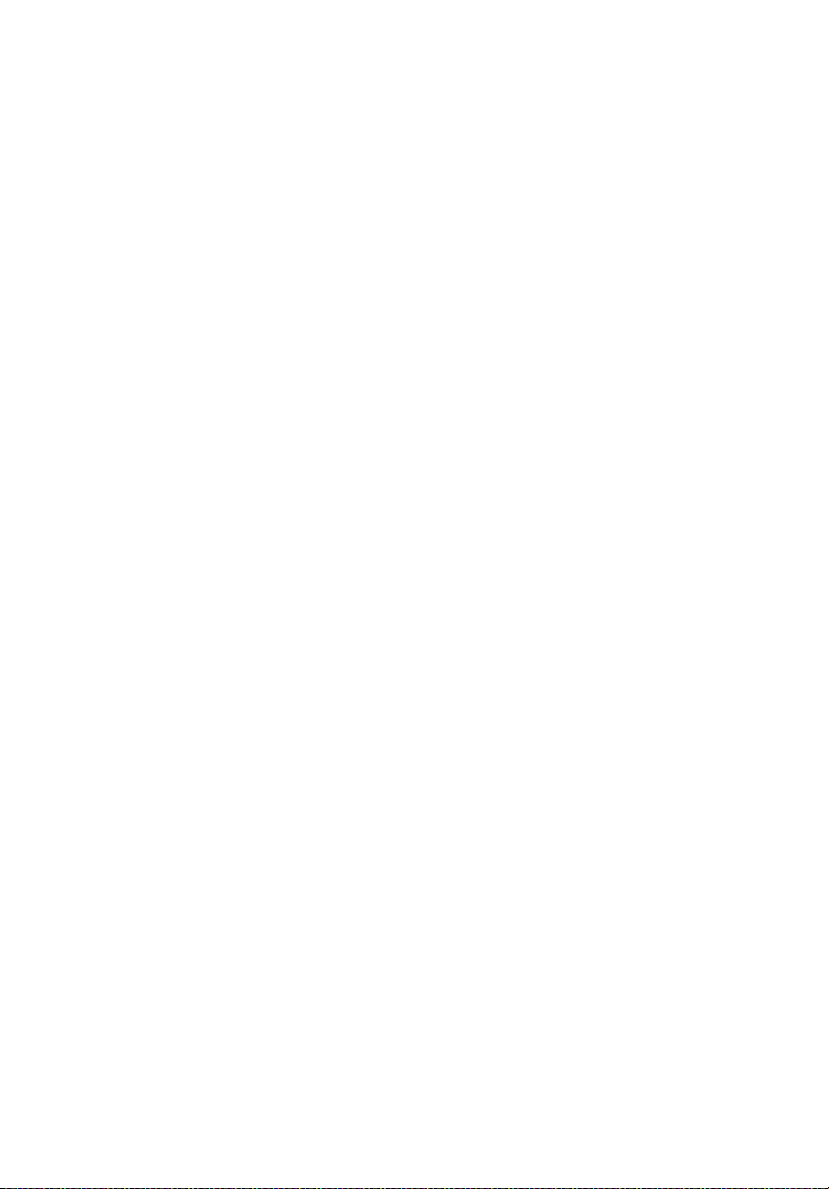
xvi
Page 17
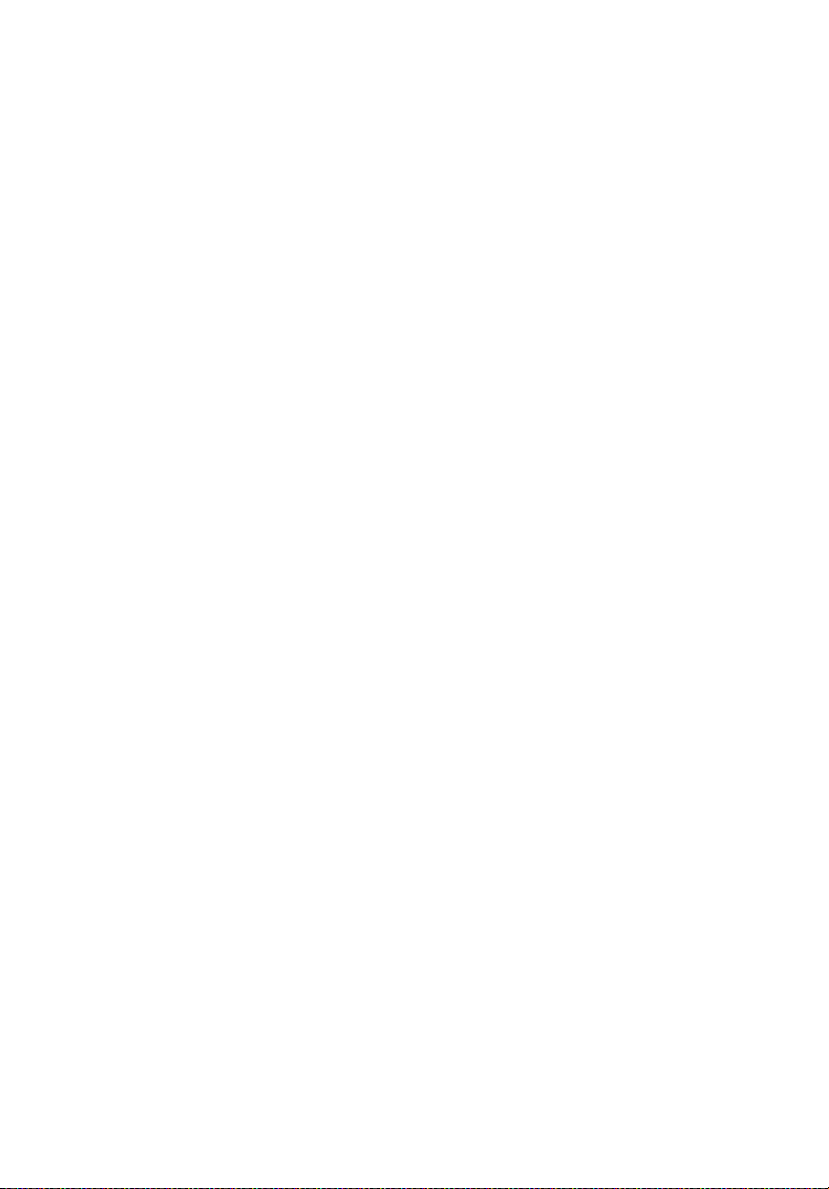
本製品を安全かつ快適にお使いいただくために iii
安全に関するご注意 iii
光学ドライブ装置についての注意 ( 特定モデルのみ )vii
操作環境 viii
医療装置 viii
乗り物 ix
爆発の可能性がある環境 ix
緊急電話 ix
破棄について x
水銀についての注意 x
ENERGY STAR x
気持ちよくお使いいただくために xi
目
次
始めに xiii
ガイド xiii
本ノートブック PC の取り扱いと使用に関するヒント xiv
本ノートブック PC の電源を ON または OFF にする xiv
本ノートブック PC の取り扱い xiv
AC アダプタの取り扱い xv
バッテリーパックの取り扱い xv
清掃とサービス xv
タッチパッド 1
タッチパッドの基本 ( 指紋リーダー機能搭載モデル )1
タッチパッドの基本 (2 クリックボタン付きモデル )2
キーボード 3
ロックキーとテンキーパッド *3
Windows キー 4
オーディオ 5
Acer PureZone ( 特定モデルのみ )5
ビデオ 5
16:9 ディスプレイ ( 特定モデルのみ )5
システムユーティリティの使い方 6
Acer Bio-Protection ( 特定モデルのみ )6
Acer GridVista ( デュアルディスプレイ互換 )7
Acer Backup Manager 8
パワーマネージメント 9
Acer eRecovery Management 10
バックアップディスクの書き込み 11
復元 12
バックアップディスクから Windows を復元する 12
バッテリー 14
バッテリーの特徴 14
バッテリー寿命を延長するには 14
バッテリーの装着と取り外し 15
バッテリーの充電 15
Page 18
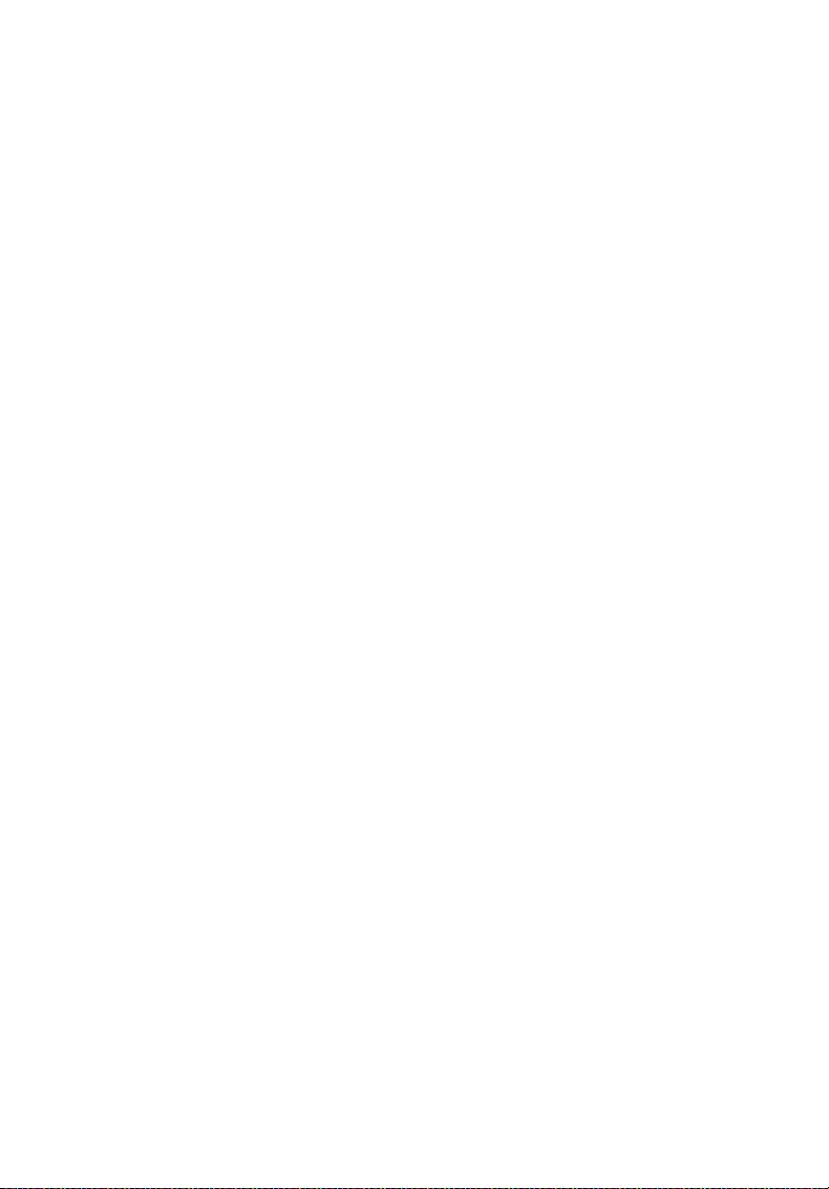
バッテリー残量の確認 16
バッテリーの寿命を最適化する 16
低残量警告 16
本ノートブック PC の携帯 18
周辺装置の取りはずし 18
短距離の移動 18
携帯するための準備 18
会議に持っていくもの 19
自宅に持ち帰る 19
携帯するための準備 19
持っていくもの 20
注意事項 20
ホームオフィスの設定 20
長距離の移動 20
携帯するための準備 20
持っていくもの 21
注意事項 21
海外旅行 21
携帯するための準備 21
持っていくもの 21
注意事項 22
セキュリティ機能 22
セキュリティキーロックの使用 22
パスワード 22
パスワードの入力 23
パスワードのセット 23
オプションを使った拡張 24
接続オプション 24
Fax/ データモデム ( 特定モデルのみ )24
内蔵ネットワーク機能 25
USB 25
IEEE 1394 ポート ( 特定モデルのみ )26
HDMI ポート ( 特定モデルのみ )26
ExpressCard ( 特定モデルのみ )27
BIOS ユーティリティ 28
起動シーケンス 28
Disk-to-disk recovery 機能の実行 28
パスワード 28
ソフトウェアの使用 29
DVD 映画の再生 29
FAQ 30
アフターサービスについて 33
国際旅行者保証
(International Travelers Warranty; ITW) 33
インターネットサポート 33
カスタマーサービスセンター 33
Page 19

トラブル対策 34
トラブル対策のヒント 34
エラーメッセージ 34
規制と安全通知 35
FCC 規定 35
モデムについてのご注意 ( 特定モデルのみ )36
LCD ピクセルについて 36
規制についての注意 36
全般 36
FCC RF の安全要件 37
カナダ - 低出力ライセンス免除無線通信
デバイス (RSS-210) 38
LCD panel ergonomic specifications 39
Page 20

Page 21

1
タッチパッド
本コンピュータに装備されているタッチパッドは、その表面での動きを感知するポ
インティングデバイスです。カーソルは、タッチパッドの表面に置かれた指の動き
に対応します。タッチパッドはパームレストの中央に装備されているので、ゆった
りとした環境で操作することができます。
タッチパッドの基本 ( 指紋リーダー機能搭載 モデル )
次のアイテムは、Acer Bio-Protection 指紋
リーダー付きタッチパッドの使い方を示したも
のです。
• 指をタッチパッド (1) の上で動かして、カー
ソルを移動させてください。
• タッチパッドの縁にある左 (2) および右 (4)
ボタンを押して、選択および機能の実行を
行ってください。これら 2 つのボタンは、
マウスの右および左ボタンと同じように機能
します。タッチパッドをタップする ( 軽くた
たく ) 方法も同じように機能します。
• Acer Bio-Protection 指紋読み取り装置 (3) は、Acer FingerNav 4 方向コント
ロール機能 ( 特定モデルのみ ) に対応しています。このボタンまたは指紋読み
取り装置は、Windows アプリケーションの右スクロールバーを押したときと
同じ動きをします。
機能
実行 2 度クリック。 マウスボタンをダ
選択 1 度クリック。 1 度タップする。
ドラッグ クリックした
コンテキス
トメニュー
にアクセス
左ボタン (2) 右ボタン (4)
ままカーソル
をドラッグ。
1 度クリック
1 23 4
メインタッチ
パッド (1)
ブルクリックする
のと同じ速さで 2
度タップする。
マウスボタンをダ
ブルクリックする
のと同じ速さで 2
度タップし、指を
タッチパッドに置
いたままカーソル
をドラッグする。
中央ボタン (3)
日
本
語
Page 22

2
日
本
語
機能
スクロール Acer FingerNav 4 方向
左ボタン (2) 右ボタン (4)
メインタッチ
パッド (1)
中央ボタン (3)
コントロール機能 ( メー
カーオプション ) を使用
すると上下左右に指を
なぞることができます。
タッチパッドの基本 (2 クリックボタン付き モデル )
次のアイテムは、2 クリックボタン付きタッチパッドの使い方を示したものです。
• 指をタッチパッド の上で動かして、カーソルを移動させてください。
• タッチパッドの縁にある左 および右 ボタンを押して、選択および機能の実行
を行ってください。これら 2 つのボタンは、マウスの右および左ボタンと同
じように機能します。タッチパッドをタップする ( 軽くたたく ) 方法も同じよ
うに機能します。
機能 左ボタン 右ボタン メインのタッチパッド
実行 2 度クリック マウスボタンをダブルクリックするの
選択 1 度クリック 1 度タップする。
ドラッグ クリックした
コンテキスト
メニューにアクセス
ままカーソル
をドラッグ。
1 度クリック
と同じ速さで 2 度タップする。
マウスボタンをダブルクリックするの
と同じ速さで 2 度タップし、指を
タッチパッドに置いたままカーソルを
ドラッグする。
注意:ここに示す図はすべて参照用です。ノートブック PC の正確な
構成は、お客様が購入されたモデルにより異なります。
注意:タッチパッドは常に乾いた清潔な指で使用してください。
パッドは非常に敏感なので、 軽く触れる方がより良く反応します。
強くたたいても、パッドの反応を改善することはできません。
注意:デフォルトにより、タッチパッドで縦および横方向のスク
ロールが可能です。これを無効にするには、 Windows コントロール
パネルの [ マウス ] の設定で行います。
Page 23

3
キーボード
キーボードはフルサイズのキーとテンキーパッド *、独立したカーソル、ロック、
Windows キー、機能キー、特殊キーで構成されています。
ロックキーとテンキーパッド *
本ノートブック PC には、ON または OFF に切り替えることができるロックキーが
3 つあります。
ロックキー 説明
Caps Lock
Num Lock
<Fn> + <F11>*
Scroll Lock
<Fn> + <F12>
テンキーパッドは、デスクトップのテンキーパッドと同様に機能します。 キー
キャップの右上隅に小さい文字で示されています。キーボードが見やすいように、
カーソル制御キー記号は表示されていません。
アクセス
内蔵テンキーパッドの
数値キー
内蔵テンキーパッドの
カーソル制御キー
メインキーボードのキー
* 特定モデルのみ
Caps Lock が ON のときは、すべてのアルファベット文字は大文字で入
力されます。
Num Lock がオンになっているときには、独立したキーパッドが数値
モードになります。キーは、計算機のように機能します (+、 -、*、と /
を含みます )。数値データの入力を大量に行うとき、このモードを利用
してください。外付けテンキーパッドを接続することもできます。
Scroll Lock が ON のとき上または下カーソルキーを押すと、画面はそれ
ぞれ 1 行上または 1 行下に移動します。Scroll Lock は、特定のアプリ
ケーションでは機能しません。
Num Lock on Num Lock off
通常どおり、数値をタイプし
てください。
<Shift> キーを押しながら、
カーソルキーを使用してくだ
さい。
<Fn> キーを押しながら、内
蔵テンキーパッドの文字を入
力してください。
<Fn> キーを押しながら、
カーソルキーを使用してくだ
さい。
通常どおり、文字をタイプし
てください。
日
本
語
Page 24

4
日
本
語
Windows キー
キーボードは、Windows 機能用のキーを 2 つ装備しています。
キー 説明
Windows キー
このキーを単独で押すと、Windows のスタートボタンをクリックす
るのと同じ機能があり、スタートメニューを起動します。
他のキーと組み合わせて、さまざまな機能を使うこともできます:
< > : [ スタート ] メニューを開いたり、閉じたりします
< > + <D> : デスクトップを表示します
< > + <E> : Windows Explorer を開きます
< > + <F> : ファイルやフォルダを検索します
< > + <G> : サイドバーのアイテムを切り替えます
< > + <L> : コンピュータにロックを掛けたり ( ネットワークドメ
インに接続している場合 )、ユーザーを切り替えたりします
( ネットワークドメインに接続していない場合 )
<> + <M> : すべて最小化
< > + <R> : ファイル名を指定して実行ダイアログボックスの表示
< > + <T> : タスクバー上のプログラムを切り替えます
< > + <U> : Ease of Access Center を開きます
< > + <X> : Windows Mobility Center を開きます
< > + <BREAK> : [ システムのプロパティ ] のダイアログボックス
を開きます
< > + <SHIFT+M> : 最小化したウィンドウを復元します
< > + <TAB> : Windows Flip 3-D を使ってタスクバー上のプログ
ラムを切り替えます
<> + <スペース バー > : すべてのアイテムを手前に表示し、
Windows サイドバーを選択します
<CTRL> + < > + <F> : コンピュータを検索します ( ネットワークに
接続している場合 )
<CTRL> + < > + <TAB> : Windows Flip 3-D を使って、矢印キーに
よりタスクバー上のプログラムを切り替えます
アプリケー
ションキー
注意: Windows のエディションによっては、ショー
トカットの中には表示の通りに機能しないものがあり
ます。
このキーは、マウスの右ボタンをクリックするのと同じ機能があり、
アプリケーションのコンテキストメニューを開きます。
Page 25

5
オーディオ
このコンピュータには 32 ビット HD オーディオとステレオスピーカーが搭載され
ています。
Acer PureZone ( 特定モデルのみ )
このシステムには Acer PureZone、ビーム構成およびエコー除去テクノロジが搭載
された 2 台の内蔵ステレオマイクロフォンにより、まったく新しいオーディオ環境
を体感していただけます。Acer PureZone テクノロジはピュアなサウンドを録音で
きるように、アコースティックエコー除去、ビーム構成、ノイズ低減に対応してい
ます。マイクロフォンを設定するには、Windows システムのシステムトレイから
Acer HD Audio Manager アイコンをダブルクリックしてこのアプリケーションを
起動してください。すると Acer HD Audio Manager のダイアログボックスが開き
ます。[ マイクロフォン ] タブの次に、[ マイクロフォン効果 ] タブをクリックし
ます。ビーム構成とアコースティックエコー除去を選択してマイクロフォン効果を
設定してください。
注意:ビーム構成を無効にすると複数のサウンドソース入力を得る
ことができます。
ビデオ
16:9 ディスプレイ ( 特定モデルのみ )
16:9 ディスプレイにより家庭で高精彩ムービーの鑑賞が可能になります。鮮明な
色が本物の HD ムービー鑑賞を実現にします。16:9 クオリティにより真のホーム
シアターがついにノートブックで実現しました。
日
本
語
Page 26

6
日
本
語
システムユーティリティの使い方
Acer Bio-Protection ( 特定モデルのみ )
Acer Bio-Protection 指紋ソリューションは、Microsoft Windows オペレーティン
グシステムに統合された多目的指紋ソフトウェアパッケージです。 Acer BioProtection 指紋ソリューションは指紋の唯一性という特徴を利用して、Password
Bank を介した中央化されたパスワード管理を使い、不正なアクセスからコン
ピュータを保護します。Acer MusicLaunch* からはミュージックプレーヤーを簡
単に起動できます。Acer MyLaunch* ではインターネットのお気に入りの安全性を
確保できます。Acer FingerLaunch ではアプリケーション / ウェブサイトをすばや
く起動し、ログインできます。 Acer ProfileLaunch** では、1 回のスワイプで最高
3 つのアプリケーション / ウェブサイトを起動することができます。
また Acer Bio-Protection 指紋ソリューションにより、Acer FingerNav* を使って
Web ブラウザやドキュメントをナビゲートすることもできます。Acer Bio-
Protection 指紋ソリューションを活用することにより、PC をさらに上のレベルで
保護できるだけでなく、日常のタスクにも指をスワイプするだけで簡単にアクセス
できるようになります。
詳細は、Acer Bio-Protection のヘルプファイルをご参照ください。
注意:
* Acer ProfileLaunch、MusicLaunch、MyLaunch、FingerNav は、
特定モデルでのみご使用いただけます。
** Acer ProfileLaunch がないモデルの場合は、Acer FingerLaunch
を使って
開くことができます。1 回のスワイプでは、同時に 1 つのアプリ
ケーションしか起動できません。
Acer ProfileLaunch アイコン
エリアのアプリケーションを
Page 27

7
Acer GridVista ( デュアルディスプレイ互換 )
注意: この機能は一部のモデルでしかご使用いただくことができま
せん。
Acer GridVista は同一スクリーン上で複数のウィンドウを表示できるように、4 種
類のディスプレイ設定を提供する便利なユーティリティです。この機能にアクセス
するには、スタート - すべてのプログラムを選択し、Acer GridVista をクリックし
ます。次の 4 つのディスプレイ設定から選択します。
12
2 分割 ( 垂直 )、3 分割 ( 左半分が大きく )、3 分割 ( 右半分が大きい )、4 分割
Acer GridVista は、デュアルディスプレイ互換で、2 つのディスプレイをそれぞれ
分割して表示します。
Acer GridVista のかんたんセットアップ:
1 Acer GridVista を実行し、タスクバーからそれぞれのディスプレイをお好み
の画面構成に選択します。
2 それぞれのウィンドウを適切なグリッドにドラッグアンドドロップします。
3 構成の良いデスクトップのメリットをお楽しみください。
1
3
2
1
3
2
3
1
4
2
日
本
語
注意: 2 台目のモニターの解像度設定が、メーカーの推奨値に設定さ
れていることを確認してください。
Page 28

8
日
本
語
Acer Backup Manager
注意: この機能は一部のモデルでしかご使用いただくことができま
せん。
Acer Backup Manager はわずか 3 ステップで、予定した日時、あるいは必要に応
じて、システム全体、あるいは選択したファイルとフォルダのバックアップコピー
を作成することができます。
Acer Backup Manager を起動するには、キーボードの上にある Acer Backup
Manager キーを押してください。 または、[ スタート ] > [ すべてのプログラム ] >
[Acer Backup Manager] > [Acer Backup Manager] を選択します。 すると「ようこ
そ」画面が開きます。この画面から、3 つのステップでバックアップの予約を設定
することができます。 [ 続行 ] をクリックして、次の画面に進みます。 + ボタンをク
リックして、画面の指示に従ってください。
1 バックアップしたい内容を選択します。 選択する内容が少なければ少ないほ
ど、処理は早くなりますが、データを失うリスクが高くなります。
2 バックアップコピーを保管する場所を選択します。 外付けドライブか、D ドラ
イブを選択する必要があります。Acer Backup Manager はソースドライブに
バックアップを保管することができません。
3 Acer Backup Manager がバックアップを作成する頻度を選択します。
これらのステップが完了した後は、予約に基づいてバックアップが行われます。
Acer Backup Manager キーを押すと、手動でバックアップを行うことができます。
設定を変更するには、[ スタート ] メニューから Acer Backup Manager を起動し、
上記の手順に従ってください。
Page 29

9
パワーマネージメント
本ノートブック PC は、システムアクティビティを管理する、内蔵パワーマネージ
メントユニットを装備しています。システムアクティビティとは、次の装置のうち
の 1 台またはそれ以上が関係するあらゆるアクティビティのことを言います。キー
ボード、マウス、ハードディスク、コンピュータに接続された周辺機器、ビデオメ
モリ。特定の時間アクティビティが行われなければ、本ノートブック PC は電源節
約のため、これらのデバイスの使用を停止します。
本ノートブック PC は、性能に影響を与えることなく活用できる ACPI (Advanced
Configuration and Power Interface) をサポートするパワーマネージメントスキー
ムを使用しています。Windows がすべてのパワーセービング操作を行います。
Acer PowerSmart キー
注意: この機能は一部のモデルでしかご使用いただくことができま
せん。
Acer PowerSmart キーは、コンピュータのグラフィック サブシステムの省電力機
能を使って、全体的な電力消費量を削減します。 キーを押すと、スクリーンの輝度
が低くなり、グラフィックチップが低速に切り替わります。また PCI と WLAN は
省電力モードに切り替わります。再び Acer PowerSmart キーを押すと、元の設定
に戻ります。
日
本
語
Page 30

10
日
本
語
Acer eRecovery Management
Acer eRecovery Management はシステムをすばやく復元するためのツールです。
工場出荷時のイメージをバックアップ / 復元したり、アプリケーションやドライバ
を再インストールしたりすることが可能です。
注意: 以下の内容はすべて参照用としてご使用ください。実際の製
品仕様は、以下の内容とは異なる場合があります。
Acer eRecovery Management には次の機能が備わっています。
1 バックアップ:
• 初期イメージディスクの作成
• ドライバおよびアプリケーションディスクの作成
2 復元:
• システムを工場出荷時の状態に完全に復元
• オペレーティングシステムを復元し、ユーザーデータを保持
• ドライバまたはアプリケーションを再インストール
この章では、それぞれの手順を説明します。
注意: この機能は一部のモデルでしかご使用いただくことができま
せん。光学ディスクライターが内蔵されていないシステムの場合は、
Acer eRecovery Management で光学ディスク関連のタスクを実行
する前に外付け光学ディスクライターを接続してください。
Acer eRecovery Management のパスワード保護機能を使うには、まずパスワード
を設定する必要があります。 パスワードは Acer eRecovery Management を起動
し、[ 設定 ] をクリックすると設定できます。
Page 31

11
バックアップディスクの書き込み
Acer eRecovery Management の [ バックアップ ] ページで工場出荷時のイメージ
を書き込んだり、ドライバやアプリケーションをバックアップしたりすることがで
きます。
1 [ スタート ] > [ すべてのプログラム ] > [Acer] > [Acer eRecovery
Management] をクリックします。
2 Acer eRecovery Management が [ バックアップ ] ページを開きます。
日
本
語
3 ディスクに書き込むバックアップの種類 ( 工場出荷時のイメージ、ドライバ、
アプリケーション ) を選択します。
4 画面の指示に従って作業を完了してください。
注意: 工場出荷時の状態のコンピュータのオペレーティングシステ
ム全体を含むブート可能なディスクを書き込みたい場合は、工場出
荷時のイメージをバックアップしてください。 コンテンツを参照し、
選択したドライバやアプリケーションだけをインストールできる
ディスクを作成したい場合は、ドライバとアプリケーションのバッ
クアップ を作成してください。このディスクからはブートできま
せん。
Page 32

12
日
本
語
復元
リストア機能は、システムを工場出荷時のイメージ、あるいは以前作成した CD や
DVD バックアップからリストアまたは復元するための機能です。アプリケーショ
ンやドライバは Acer システムからも再インストールすることができます。
1 [ スタート ]、[ すべてのプログラム ]、[Acer]、[Acer eRecovery
Management] をクリックします。
2 [ 復元 ] をクリックして [ 復元 ] ページを開きます。
3 システムを工場出荷時のデフォルトイメージから復元するのか、アプリケー
ションやドライバを再インストールするのかを選択することができます。
4 画面の指示に従って作業を完了してください。
バックアップディスクから Windows を復元する
前もって作成しておいたバックアップディスクから Windows を復元させるには、
まず 1 番目のバックアップディスクを挿入し、BIOS セットアップユーティリティ
で F12 ブートメニューを有効にする必要があります。
1 コンピュータの電源を入れて、1 番目のシステムリカバリーディスクを
CD-ROM ドライブに挿入します。コンピュータを再起動します。
2Acer ロゴが表示されるスタートアップ時に、F2 キーを押してシステムパラ
メータを設定するために BIOS セットアップに入ります。
3 左右矢印キーを使ってメインサブメニューを選択します。
4 上下矢印キーを使って F12 ブートメニューを選択します。
Page 33

13
5 F5 または F6 キーを使って F12 ブートメニューを有効に変更します。
6 ESC キーを押して終了サブメニューに入り、ENTER キーを押して変更内容を
保存して終了を選択します。もう一度 ENTER キーを押してはいを選択しま
す。以上でシステムがリブートします。
7 システムがリブートし、Acer ロゴが表示されたら F12 キーを押してブートメ
ニューに入ります。 ここではどのデバイスからブートするかを選択します。
8 矢印キーを使って IDE1* を選択し、ENTER キーを押します。すると
Windows がリカバリーディスクからインストールされます。
92 番目のリカバリーディスクを挿入するよう表示されたらその指示に従い、
画面の指示に従って復元を完了してください。
10 復元が完了したら CD-ROM ドライブからリカバリーディスクを取り出し
ます。これはコンピュータをリブートする前に必ず行ってください。
注意: この機能は一部のモデルでしかご使用いただくことができま
せん。
ブート優先を設定したい場合は、ブートサブメニューを選択してください。
1 コンピュータの電源を入れて、1 番目のシステムリカバリーディスクを
CD-ROM ドライブに挿入します。コンピュータを再起動します。
2Acer ロゴが表示されるスタートアップ時に、F2 キーを押してシステムパラ
メータを設定するために BIOS セットアップに入ります。
3 左右矢印キーを使ってブートサブメニューを選択します。
4 上下矢印キーを使って IDE1* デバイスを選択します。
5 F6 キーを使って IDE1* デバイスを最優先ブートデバイスに設定するか、
F5 キーを使って他のデバイスの優先度を下げてください。IDE1* デバイスの
優先度が最も高くなっていることを確認してください。
6 ESC キーを押して終了サブメニューに入り、ENTER キーを押して変更内容を
保存して終了を選択します。もう一度 ENTER キーを押してはいを選択し
ます。以上でシステムがリブートします。
7 リブートすると Windows がリカバリーディスクからインストールされます。
82 番目のリカバリーディスクを挿入するよう表示されたらその指示に従い、
画面の指示に従って復元を完了してください。
9 復元が完了したら CD-ROM ドライブからリカバリーディスクを取り出し
ます。これはコンピュータをリブートする前に必ず行ってください。
日
本
語
Page 34

14
日
本
語
バッテリー
本コンピュータは長時間利用できるバッテリーを使用しています。
バッテリーの特徴
バッテリーには次のような特徴があります。
• 現在のバッテリー技術規格を採用
• 低残量を警告
バッテリーはコンピュータに AC アダプタを接続すると充電されます。このコン
ピュータは、使用中でも充電することができます。ただしコンピュータの電源を
切った状態で充電した方が、はるかに早く充電できます。
バッテリーを使用すると旅行中、または停電中でもコンピュータを操作することが
できます。バックアップのために、完全に充電したバッテリーを予備に用意される
ようお薦めします。予備のバッテリー購入については、販売店にお問い合わせくだ
さい。
バッテリー寿命を延長するには
他のバッテリーと同様、このコンピュータのバッテリーは使用を重ねる毎に品質が
低下していきます。つまりバッテリーを充電できる量が徐々に少なくなっていきま
す。バッテリーの寿命を延長するには、下記の点に注意してください。
新しいバッテリーのコンディション調整
最初にバッテリーをお使いになる前に、バッテリーの「コンディション調整」を行
う必要があります。
1 コンピュータの電源を切った状態で新しいバッテリーを装着します。
2ACアダプタを接続し、バッテリーを完全に充電します。
3ACアダプタを外します。
4
コンピュータの電源を入れて、バッテリー電源でコンピュータ操作を行います。
5 低残量警告が表示されるまで、バッテリーを消耗させます。
6ACアダプタを接続し、再びバッテリーを完全に充電します。
この手順にしたがって、バッテリーの充電と放電を 3 回繰り返します。
新しいバッテリーを購入された場合、あるいは長時間バッテリーを使用していない
場合は、このコンディション調整を行ってください。コンピュータを 2 週間以上使
用しない場合は、バッテリーを取り外しておいてください。
警告: バッテリーを長時間 0°C (32°F) 以下、または 45°C (113°F) 以
上の環境に放置しないでください。 極度な環境では、バッテリーに著
しい影響を与える恐れがあります。
Page 35

15
バッテリーのコンディション調整を行い、バッテリーをできるだけ長期間使用でき
るように整えてください。 この調整を行わなければ、バッテリーの充電可能回数が
少なくなり、寿命も短くなります。
また次のような使用パターンは、バッテリーの寿命に影響します:
• バッテリーを装着したままで常にAC 電源を使用する。常に AC 電源を使用した
い場合は、バッテリーを完全に充電した後外しておくようお薦めします。
• 上記で説明した方法で完全に充電と放電を行わない。
• 頻繁に使用する。バッテリーは使えば使うほど、寿命が短くなります。 標準の
コンピュータバッテリーは、約 300 回充電することができます。
バッテリーの装着と取り外し
重要 ! コンピュータを続けて使用したい場合は、バッテリーを取り
外す前に必ず AC アダプタを接続してください。 そうでない場合は、
まずコンピュータの電源を切ってください。
バッテリーの装着:
1 バッテリーを開いたバッテリーベイに合わせます。バッテリーのコンタクト
部分を先に、バッテリーの上面が上を向くように挿入してください。
2 バッテリーをバッテリーベイにスライドさせ、バッテリーがしっかりとロッ
クされるようにやさしく押してください。
バッテリーの取り外し:
1 バッテリー取り外しラッチをスライドさせてバッテリーを外します。
2 バッテリーをバッテリーベイから取り出してください。
日
本
語
バッテリーの充電
バッテリーを充電するには、まずバッテリーが正しくバッテリーベイに装着されて
いることを確認してください。 AC アダプタをコンピュータに接続し、コンセント
に繋ぎます。 バッテリーを充電している間も AC 電源を使ってコンピュータ操作を
継続することができます。 ただしコンピュータの電源を切った状態で充電した方
が、はるかに早く完了することができます。
注意: 1 日の終わりにバッテリーを充電されるようお薦めします。
ご旅行前に一晩中バッテリーを充電しておくと、翌日バッテリーが
完全に充電された状態で作業を開始することができます。
Page 36

16
日
本
語
バッテリー残量の確認
Windows の電源メーターに現在のバッテリー残量が表示されます。 タスクバー上
のバッテリー / 電源アイコンにマウスカーソルを合わせると、バッテリーの残量が
表示されます。
バッテリーの寿命を最適化する
バッテリーの寿命を最適化すると、充電 / 放電サイクルを延長させ、効率良く充電
することができるようになります。 次のアドバイスにしたがってください。
• 予備のバッテリーを購入する
• できるだけ AC 電源を使用し、バッテリーは外出用に保存しておく
• PC カードは電力を消費するため、これを使用しないときには外しておく
( 特定モデルのみ )
• バッテリーは涼しい、乾燥した場所に保管する。 推奨する温度は
10°C (50°F) から 30°C (86°F) です。気温が高くなると、バッテリーはより早く
自己放電します。
• 何度も充電を繰り返すとバッテリーの寿命は短くなります。
• AC アダプタとバッテリーは定期的なお手入れが必要です。
低残量警告
バッテリーを使用するときには、Windows の電源メーターに注意してください。
警告: バッテリーの低残量警告が表示されたら、速やかに AC アダ
プタを接続してください。 バッテリーが完全に消耗すると、コン
ピュータがシャットダウンしますのでデータが失われてしまいます。
バッテリーの低残量警告が表示された場合の対処法は、作業状況によって異なり
ます。
状況 対処法
AC アダプタとコン
セントが近くにあ
る場合。
1. AC アダプタをコンピュータに接続し、コンセントに
繋ぎます。
2. 必要なファイルすべてを保存します。
3. 作業を再開します。
バッテリーをできるだけ速く充電したい場合は、コン
ピュータの電源を切ってください。
Page 37

17
状況 対処法
予備のバッテリー
がある場合。
AC アダプタとコン
セントが近くにな
く。 予備のバッテ
リーもない場合。
1. 必要なファイルすべてを保存します。
2. すべてのアプリケーションを閉じます。
3. オペレーティングシステムをシャットダウンしてコン
ピュータの電源を切ります。
4. バッテリーを交換します。
5. コンピュータの電源を入れて、作業を再開します。
1. 必要なファイルすべてを保存します。
2. すべてのアプリケーションを閉じます。
3. オペレーティングシステムをシャットダウンしてコン
ピュータの電源を切ります。
日
本
語
Page 38

18
日
本
語
本ノートブック
ここでは、本ノートブック
PC
の携帯
PC
を持ち運ぶときの方法やヒントについて説明します。
周辺装置の取りはずし
以下の手順に従って、本ノートブック PC から周辺装置を外してください。
1 作業を終了し、保存してください。
2 フロッピーや CD などのメディアをドライブから取り出してください。
3 コンピュータをシャットダウンしてください。
4 ディスプレイを閉じてください。
5AC アダプターからコードをはずしてください。
6 キーボード、ポインティング デバイス、プリンター、外付けモニターおよび
その他の外付けデバイスをはずしてください。
7 ケンジントンロックを使用している場合は、それをはずしてください。
短距離の移動
オフィスデスクから会議室までなどの短距離を移動する場合についてご説明いたし
ます。
携帯するための準備
本ノートブック PC を移動する前に、ディスプレイを閉めて、スリープモードに切
り替えてください。これで、ビルの中を移動することができます。本ノートブック
PC をスリープモードから標準モードに戻すには、ディスプレイを開けてください。
次に、電源ボタンを押してください。
本ノートブック PC をクライアントのオフィスや別のビルに携帯する場合は、本
ノートブック PC をシャットダウンすることもできます。
[ スタート ] をクリックした後、[ シャットダウン ] をクリックします。
- または -
<Fn> + <F4> キーを押して、本ノートブック PC をスリープモードに切り替えるこ
ともできます。ディスプレイをしっかりと閉じてください。
本ノートブック PC を再度使い始めるときは、ディスプレイを開けてください。次
に、電源ボタンを押してください。
Page 39

19
注意:スリープ LED が OFF の場合は、本ノートブック PC はハイバ
ネーションモードに切り替わって OFF の状態になっています。電源
LED が OFF でスリープ LED が ON の場合は、本 PC はスリープモー
ドに切り替わっています。どちらの場合も、本ノートブック PC を標
準モードに戻すには、電源ボタンを押してください。本ノート
ブック PC は、スリープモードに切り替わってから一定の時間が過ぎ
ると、ハイバネーションモードに切り替わることがありますので、
ご注意ください。
会議に持っていくもの
短時間の会議であれば、コンピュータ以外のものを携帯する必要はないでしょう。
ただし長時間にわたる会議や、電池が完全に充電されていない場合は、AC アダプ
タを携帯されることをお薦めします。
会議室にコンセントがない場合は、本ノートブック PC をスリープモードに切り替
えて電源の消費を最小限にとどめてください。本ノートブック PC を使用していな
いときは、<Fn> + <F4> キーを押すか、またはディスプレイを閉めるようにしてく
ださい。標準モードに戻るには、ディスプレイを開けてください。次に、電源ボタ
ンを押してください。
自宅に持ち帰る
日
本
語
オフィスと自宅の間を移動する場合についてご説明いたします。
携帯するための準備
本ノートブック PC をご自宅に持って帰る場合は、以下の準備を行ってください。
• ドライブからメディアや CD をすべて取り出してあることを確認してくださ
い。 メディアを挿入したままにしておくと、ドライブのヘッドが破損する場合
があります。
• 移動中に動かないように、または落としたときにクッションがあるように、
本ノートブック PC を保護ケースまたは携帯用バックに入れてください。
注意: 携帯ケースの中に本ノートブック PC 以外のものを多く詰めす
ぎると、トップカバーに圧力がかかり、スクリーンが破損する恐れ
があります。
Page 40

20
日
本
語
持っていくもの
すでにご自宅に予備用がある場合以外は、次のアイテムをお持ちください。
• AC アダプターおよび電源コード
• 印刷版クイックガイド
注意事項
これらのガイドラインに従って、移動中はコンピュータを保護してください。
• 温度変化による影響を最小限にとどめてください。
• 長時間どこかに立ち寄る場合などは、本ノートブック PC を車のトランクの中
などに置いて熱を避けてください。
• 温度および湿度の変化は、結露の原因となることがあります。本ノートブッ
ク PC を通常温度に戻し、電源を ON にする前に結露がないかどうか画面を
チェックしてください。10 °C (18 °F) 以上の温度変化があった場合は、時間を
かけて本ノートブック PC を通常温度に戻してください。可能であれば、屋外
と室内の間の温度に 30 分間置いてください。
ホームオフィスの設定
頻繁にご自宅で本ノートブック PC を使用する場合は、予備用の AC アダプタを購
入することをおすすめします。これにより、AC アダプタを持ち運ぶ必要がなくな
ります。
ご自宅で本ノートブック PC を長時間使用する場合は、外付けキーボード、外付け
モニターまたは外付けマウスの使用もおすすめします。
長距離の移動
オフィスからクライアントのオフィスまでや国内旅行など、長距離を移動する場合
について説明します。
携帯するための準備
自宅に持ち帰るときと同じ要領で本ノートブック PC を準備してください。バッテ
リーが充電されていることを確認してください。空港のセキュリティがコンピュー
ターの持ち込み時に電源を ON にすることを要求することがあります。
Page 41

21
持っていくもの
以下のアイテムをお持ちください。
• AC アダプタ
• 予備用の完全に充電されたバッテリーパック
• 別のプリンターを使用する場合は、追加のプリンタードライバファイルが必
要です。
注意事項
自宅に持ち帰るときの注意事項に加えて、以下の事柄に注意してください。
• 本ノートブック PC は手荷物としてください。
• 本ノートブック PC の検査は手で行ってください。本ノートブック PC は、
X 線装置を安全に通過することができますが、金属探知器を使わないように
してください。
• 手で持つタイプの金属探知器にフロッピーディスクをさらさないでください。
海外旅行
海外に旅行する場合について説明します。
携帯するための準備
国内旅行用の準備と同じ要領で準備してください。
日
本
語
持っていくもの
以下のアイテムをお持ちください。
• AC アダプタ
• 旅行先の国で使用できる電源コード
• 予備用の完全に充電されたバッテリーパック
• 別のプリンターを使用する場合は、追加のプリンタードライバファイルが
必要です
• 購入の証明。空港の税関で、提示する必要がある場合があります
• 国際旅行者保証 (International Travelers Warranty; ITW)
Page 42

22
日
本
語
注意事項
コンピュータを持って移動する際の注意に従ってください。 海外へ旅行される場合
は、上記の注意事項に加え、以下のヒントも役に立ちます。
• 海外で本ノートブック PC を使用する場合は、AC アダプタの電源コードが現
地の AC 電圧で使用できるかどうかを確認してください。使用できない場合
は、現地の AC 電圧で使用できる電源コードをご購入ください。市販の変圧器
は使用しないでください。
• 海外でモデムを使用する場合は、モデムとコネクタが現地の通信システムと
互換性を持たないことがありますので、ご注意ください。
セキュリティ機能
本ノートブック PC には厳重な管理を必要とする貴重な情報が保管されています。
コンピュータを保護し、管理するための方法について説明します。
本ノートブック PC のセキュリティ機能は、ハードウェアロック ( 安全ノッチ ) と
ソフトウェアロック (IC カードおよびパスワード ) を含みます。
セキュリティキーロックの使用
このノートブックには Kensington 対応セキュリティスロットが搭載されてい
ます。
コンピューター用安全ロックのケーブルを机やロックした引き出しの取っ手などの
動かないものにつなぎます。ロックをセキュリティキーロックノッチに挿入し、
キーをまわしてロックを固定してください。 キーを使用しないモデルもあります。
パスワード
パスワードはコンピュータを不正なアクセスから保護します。 これらのパスワード
を設定しておくと、コンピュータやデータを異なるレベルで保護することができ
ます。
• スーパバイザパスワードを使って、BIOS ユーティリティへの不正アクセスを
防ぐことができます。 このパスワードを設定すると、BIOS ユーティリティに
アクセスするためには同じパスワードを入力しなければなりません。 28 ペー
ジの「BIOS ユーティリティ」を参照してください。
Page 43

23
• ユーザパスワードを使って、本ノートブック PC が不正に使用されることを防
ぐことができます。起動時およびハイバネーションモードから標準モードに
戻る際のチェックポイントと組み合わせて、最大のセキュリティを提供し
ます。
• ブート時にパスワードを使って、本ノートブック PC が不正に使用されること
を防ぐことができます。起動時およびハイバネーションモードから標準モー
ドに戻る際のチェックポイントと組み合わせて、最大のセキュリティを提供
します。
重要!スーパバイザパスワードを忘れないようにしてください。
パスワードを忘れてしまった場合は、弊社のカスタマーサポート
センターへご連絡ください。
パスワードの入力
パスワードが設定されると、パスワードプロンプトが画面の中央に表示されます。
• スーパバイザパスワードがセットされると、<F2> キーを押して BIOS
ユーティリティにアクセスする際や起動するときにプロンプトが表示され
ます。
• スーパバイザパスワードを入力して <Enter> キーを押し、BIOS ユーティリ
ティにアクセスしてください。間違ったパスワードを入力すると、警告
メッセージが表示されます。もう 1 度入力し、<Enter> キーを押してくだ
さい。
• ユーザパスワードがセットされて Password on boot パラメータが Enabled
にセットされると、起動時にプロンプトが表示されます。
• ユーザパスワードを入力して <Enter> キーを押し、本ノートブック PC を使用
してください。間違ったパスワードを入力すると、警告メッセージが表示さ
れます。もう 1 度入力し、<Enter> キーを押してください。
日
本
語
重要!パスワードは 3 回まで入力できます。3 回間違って入力する
と、本ノートブック PC は動作を停止します。電源ボタンを 4 秒間ほ
ど押し続け、本ノートブック PC をシャットダウンしてください。
もう 1 度電源を ON にし、パスワードを入力してください。
パスワードのセット
パスワードは BIOS ユーティリティを使って設定します。
Page 44

24
日
本
語
オプションを使った拡張
本ノートブック PC は、モバイルコンピューティングに必要なすべての機能を提供
しています。
接続オプション
本ノートブック PC には、デスクトップ PC での操作と同じ要領で、周辺装置を接
続することができます。各周辺装置の接続については、オンラインガイドをご参照
ください。
Fax/ データモデム ( 特定モデルのみ )
本ノートブック PC は、V.92 56 Kbps FAX/ データモデムを標準装備しています。
( 特定モデルのみ )
警告!このモデムポートは、デジタル電話線と互換性がありません。
従って、このモデムをデジタル電話線に接続すると、モデムが破損
することがあります。
FAX/ データモデムを使用するには、電話線をモデムポートから電話ジャックに接
続してください。
警告!電話ケーブルは、本製品をご使用になる国が指定するものを
お使いください。
Page 45

25
内蔵ネットワーク機能
内蔵ネットワーク機能を使って、本ノートブック PC をイーサネットベースネット
ワークに接続することができます。
ネットワーク機能を使用するには、コンピュータのシャーシの Ethernet (RJ-45)
ポートからネットワークジャック、またはネットワークのハブに Ethernet ケーブ
ルを接続します。
USB
USB 2.0 ポートは、システムリソースを使わずに USB デバイスをつないで使用する
ことを可能にする高速シリアルバスです。
日
本
語
Page 46

26
日
本
語
IEEE 1394 ポート ( 特定モデルのみ )
本ノートブック PC の IEEE 1394 ポートには、ビデオカメラやデジタルカメラなど
の IEEE 1394 サポートデバイスを接続することができます。詳細は、ビデオまたは
デジタルカメラの資料をご参照ください。
HDMI ポート ( 特定モデルのみ )
HDMI (High-Definition Multimedia Interface) は業界がサポートする未圧縮の
オールデジタル オーディオ / ビデオインターフェイスです。HDMI はセットトップ
ボックス、DVD プレーヤー、A/V 受信装置などの対応するデジタルオーディオ / ビ
デオソースと、デジタル TV (DTV) などの対応するデジタルオーディオ / ビデオモ
ニタを 1 本のケーブルで繋ぐインターフェイスです。
コンピュータの HDMI ポートを使ってハイエンドオーディオ / ビデオ装置に接続し
てください。1 本のケーブルで接続できますのでコンピュータ周りをすっきりと維
持し、すばやく接続することができます。
Page 47

27
ExpressCard ( 特定モデルのみ )
ExpressCard は最新の PC カードです。これはコンピュータの使用可能性と拡張性
を高める、より小さく、高速のインターフェースです。
ExpressCards はフラッシュメモリカード アダプタ、TV チューナー、ブルートゥー
ス接続、IEEE 1394B アダプタなど、さまざまな拡張オプションに対応しています。
ExpressCards は USB 2.0 と PCI Express アプリケーションに対応しています。
重要! ExpressCard/54 と ExpressCard/34 (54mm と 34mm) の 2 種
類があり、それぞれ異なる機能を備えています。ExpressCard スロッ
トの中には両方のタイプに対応していないものもあります。カード
のインストール方法と使用方法については、カードの取り扱い説明
書をお読みください。
ExpressCard の挿入
カードをスロットに挿入し、カチッという音がするまでゆっくりとカードを押して
ください。
EXPRESS CARD
日
本
語
ExpressCard の取り出し
ExpressCard を取り出す前に:
1 カードを使用するアプリケーションを終了してください。
2 タスクバー上のハードウェアの取り外しアイコンをクリックして、カードの
使用を中止します。
3 カードをやさしくスロット側に押して放すと、カードが出てきます。以上で
カードを安全に取り出すことができます。
Page 48

28
日
本
語
BIOS ユーティリティ
BIOS ユーティリティはコンピュータの BIOS に組み込まれた、ハードウェア
構成プログラムです。
本ノートブック PC は、すでに正確に設定されているので、セットアッププログラ
ムを実行する必要はありません。しかし、設定に問題がある場合は、セットアップ
プログラムを実行することができます。
POST の最中のノートブック PC のロゴが表示されているときに <F2> キーを押し
て、BIOS ユーティリティにアクセスしてください。
起動シーケンス
BIOS ユーティリティで起動シーケンスを設定するには、BIOS ユーティリティをア
クティブにし、画面の上に一覧表示されたカテゴリから Boot を選択します。
Disk-to-disk recovery 機能の実行
Disk-to-disk recovery 機能を実行するには ( ハードディスク復元 )、BIOS ユーティ
リティを有効にして、カテゴリーから Main を選択してください。画面の下部に
D2D Recovery が表示されますので、<F5> キーと <F6> キーを使ってこの値を
Enabled に設定してください。
パスワード
起動時にパスワードを設定するには、BIOS ユーティリティをアクティブにし、画
面の上に一覧表示されたカテゴリから Security を選択します。 Password on boot:
を探し、<F5> キーと <F6> キーを使ってこの機能を有効にしてください。
Page 49

29
ソフトウェアの使用
DVD 映画の再生
注意: この機能は一部のモデルでしかご使用いただくことができま
せん。
DVD ドライブが光ドライブベイに取り付けられている場合は、本ノートブック PC
で DVD 映画を再生することができます。
1DVD ディスク取り出します。
重要! DVD プレーヤーを初めて使用するとき、プログラムは地域
コードの入力を要求します。DVD ディスクは、6 地域に分けられて
います。地域コードをセットすると、その地域の
を再生します。地域コードは、最初のセットを含めて最高 5 回セッ
トでき、5 回目にセットしたものを変更することはできません。ハー
ドディスクを復元しても、設定した地域コードの回数はリセットさ
れません。DVD 映画地域コードについては、次の表を参照してくだ
さい。
2 数秒後、DVD 映画が自動的に再生されます。
地域コード 国または地域
1
2
3
4
5
6
米国、カナダ
ヨーロッパ、中東、南アフリカ、日本
東南アジア、台湾、韓国
ラテンアメリカ、オーストラリア、ニュージーランド
旧ソビエト連邦、アフリカの一部、インド
中国
DVD ディスクのみ
日
本
語
注意: 地域コードを変更するには、DVD ドライブに別の地域の DVD
映画を挿入してください。詳細は、オンラインヘルプを参照してく
ださい。
Page 50

30
日
本
語
FAQ
本ノートブック PC を使用しているときに発生する可能性のあるトラブルとその対
処方法をご説明いたします。
電源は入りますが、コンピュータが起動またはブートしません。
電源 LED をチェックしてください。
• 点灯していない場合は、電源が供給されていません。以下についてチェック
してください。
• バッテリー電源で本ノートブック PC を動作している場合は、バッテリー
充電レベルが低くなっている可能性があります。AC アダプタを接続して
バッテリーパックを再充電してください。
• AC アダプタが本ノートブック PC とコンセントにしっかりと接続されて
いることを確認してください。
• 点灯している場合は、以下についてチェックしてください。
• フロッピードライブにブート可能ディスクでないディスク ( 非システム )
が挿入されていませんか ? システムディスクを挿入し、 <Ctrl> + <Alt> +
<Del> キーを同時に押して本ノートブック PC を再起動してください。
画面に何も表示されません。
本ノートブック PC のパワーマネージメントシステムは、電源を節約するために自
動的に画面を OFF にします。任意のキーを押してください。
キーを押しても正常な状態にもどらない場合は、次の 3 つの原因が考えられます。
• 輝度レベルが低すぎる可能性があります。 <Fn> + < > ( 増加 ) キーを押して、
輝度を調節してください。
• ディスプレイデバイスが外付けモニターにセットされている可能性がありま
す。ディスプレイ切り替えホットキー <Fn> + <F5> を押し、ディスプレイを
切り替えてください。
• スリープ LED が点灯している場合、本ノートブック PC はスリープモードに切
り替わっています。電源ボタンを押し、標準モードに戻ってください。
オーディオ出力がありません。
以下について確認してください。
• ボリュームが上がっていない可能性があります。Windows 環境では、タスク
バーのボリューム制御 ( スピーカー ) アイコンをチェックしてください。アイ
コンをクリックして、全ミュート機能を取り消してください。
Page 51

31
• ボリュームレベルが低すぎる可能性があります。 Windows でタスクバーのボ
リューム制御アイコンをチェックしてください。ボリューム制御ボタンを
使って調節することもできます。
• ヘッドホン、イヤホンまたは外付けスピーカーが本ノートブック PC の右側の
ラインアウトポートに接続されている場合、内蔵スピーカーは自動的に OFF
になります。
本 PC の電源が OFF の状態で光学ドライブトレイを取り出したい。
光学ドライブには、強制イジェントボタンがあります。ペンの先やクリップを挿入
し、トレイを取り出してください。 (スロット式の光学ドライブが搭載されたコン
ピュータにはイジェクトホールはありません。)
キーボードが動作しません。
外付けキーボードを本ノートブック PC の背面パネルにある USB コネクタに接続し
てください。これが動作する場合は、内部キーボードケーブルが損傷している可能
性があります。弊社のカスタマーサービスセンターにご連絡ください。
プリンターが動作しません。
以下について確認してください。
• プリンターをコンセントにしっかりと接続し、電源を ON にしてください。
• プリンターケーブル(USB ケーブル)が本ノートブック PC の USB ポートおよ
びプリンターの対応するポートににしっかりと接続されていることを確認し
てください。
日
本
語
Page 52

32
日
本
語
T リカバリー方法 ( 初期化方法 ):
D2D(Disk to Disk)によるリカバリー方法をご説明します。
【注意】リカバリーにつきまして
リカバリーを実行すると、PC (C: ドライブ ) に保存されているデータや設定などは
全て消去されます。PC の起動が可能な場合には、リカバリーを始める前に必要な
データをバックアップされることをお勧めします。
※注意:CD が挿入されている場合や、周辺機器が増設されている場合は、事前に
外しておいてください。
1 電源を入れます。
2Acer ロゴが画面に表示された直後に、[Alt] キーと [F10] キーを同時に押下し
ます。
※「Acer eRecovery Management」が表示されない場合は、[Alt] キー [F10]
キーを同時に複数回押してみてください。
3 「Acer eRecovery Management」にて「どのように復元しますか?」と表示
されましたら、[ システムを初期設定に復元します ] をクリックします。
4 [Acer eRecovery Management パスワードを入力してください ] と表示され
た場合は、パスワードを入力し、[OK] ボタンをクリックします。
5[初期設定に復元します ] と表示されましたら、AC アダプタが接続されてい
ることを確認し、[OK] ボタンをクリックします。
※ C ドライブが初期化されます。初期化をやめる場合は [ キャンセル ] ボタン
をクリックします。
6[復元の確認 ] と表示されましたら、[OK] ボタンをクリックします。
※初期化をやめる場合は [ キャンセルボタン ] をクリックします。
7 「Acer eRecovery Management」にて「パーティションの復元」が始まりま
す。残り時間が表示されますので、それまでしばらくお待ちください。
8 「終了しました」と表示されましたら、[OK] ボタンをクリックします。その
後、自動で再起動されます。
Page 53

33
アフターサービスについて
日本エイサーでは安心につながる3つのサポートをご用意しております。
国際旅行者保証
(International Travelers Warranty; ITW)
本ノートブック PC は、旅行の際の安全と安心を提供する国際旅行者保証 (ITW) が
含まれています。世界各地にある弊社のサービスセンターでサービスを受けること
ができます。
本ノートブック PC には、ITW パスポートが付属しています。このパスポートに
は、サービスセンターのリストを含む ITW プログラムについてのご案内が記載さ
れています。
サービスセンターでサービスを受ける場合は、このパスポートをお持ちください。
パスポートのフロントカバーの内側にレシートを保管するポケットを設けました。
旅行先の国に弊社のサービスセンターがない場合でも、弊社の世界各地のオフィス
に連絡することができます。http://global.acer.com
インターネットサポート
下記の日本エイサーホームページよりサポートのページに行くことができます。
「Q&A」や「よるある質問」など役に立つサポート情報を掲載しております。
日本エイサーホームページ:
http://www.acer.co.jp/
にアクセスしてください。
日
本
語
カスタマーサービスセンター
電話サポート:0570-016868
メールサポート:jcsd@acer.co.jp
※ E メールサポートにてお問い合わせ頂く際は、下記項目をご連絡くだい。
• お名前
• メールアドレス
• お電話番号
• ご住所:(郵便番号)
• 製品名:(例:AS3103WLCiB80)
• 購入日:(年月日)
• 製造番号 (S/N)
• ノートパソコン:「L」で始まる 22 桁の英数字
• ディスクトップ:「P」で始まる 22 桁の英数字
• モニター:「E」で始まる 22 桁の英数字
• 症状:(できるだけ詳しく)
Page 54

34
日
本
語
トラブル対策
この章では、発生する可能性のあるトラブルに対処する方法についてご説明いたし
ます。 問題が発生した場合は、技術者に問い合わせる前にこのセクションをお読み
ください。 より 複雑な問題の場合は、コンピュータ内部を開く必要があるかもしれ
ません。 お客様ご自身で 絶対にコンピュータを開かないでください。販売店または
専門のサービスセンターへ お問い合わせください。
トラブル対策のヒント
本ノートブック PC は、トラブルの解消を助けるエラーメッセージを表示します。
エラーメッセージが表示されたりトラブルが発生した場合は、「エラーメッセージ」
を参照してください。トラブルを解消できない場合は、弊社のカスタマーサポート
センターへご連絡ください。33 ページの「アフターサービスについて」を参照し
てください。
エラーメッセージ
エラーメッセージが表示されたら、それを書き出して対処してください。次の表
は、エラーメッセージをその対処と合わせてアルファベット順に説明します。
エラーメッセージ 対処方法
CMOS battery bad
CMOS checksum error
Disk boot failure
Equipment
configuration error
Hard disk 0 error
Hard disk 0 extended
type error
I/O parity error
Keyboard error or no
keyboard connected
Keyboard interface
error
Memory size mismatch
弊社のカスタマーサポートセンターにご連絡ください。
弊社のカスタマーサポートセンターにご連絡ください。
システムディスクをドライブ A に挿入し、<Enter> キーを押して
再起動してください。
POST の最中に <F2> キーを押して BIOS ユーティリティにアクセ
スしてください。次に Exit キーを押して終了し、本ノートブッ
ク PC を再設定してください。
弊社のカスタマーサポートセンターにご連絡ください。
弊社のカスタマーサポートセンターにご連絡ください。
弊社のカスタマーサポートセンターにご連絡ください。
弊社のカスタマーサポートセンターにご連絡ください。
弊社のカスタマーサポートセンターにご連絡ください。
POST の最中に <F2> キーを押して BIOS ユーティリティにアクセ
スしてください。次に Exit キーを押して終了し、本ノートブッ
ク PC を再設定してください。
以上のように対処してもトラブルが解消されない場合は、弊社のカスタマーサポートセンター
にご連絡ください。トラブルによっては、BIOS セットアップユーティリティを使って解消する
ことができます。
Page 55

35
規制と安全通知
FCC 規定
この装置は、FCC 規定の第 15 条に準じ、Class B デジタル機器の制限に従っていま
す。 これらの制限は家庭内設置において障害を防ぐために設けられています。 本装
置はラジオ周波エネルギーを発生、使用し、さらに放射する可能性があり、指示に
したがってインストールおよび使用されない場合、ラジオ通信に有害な障害を与え
る場合があります。
しかしながら、特定の方法で設置すれば障害を発生しないという保証はいたしかね
ます。 この装置がラジオや TV 受信装置に有害な障害を与える場合は ( 装置の電源
を一度切って入れなおすことにより確認できます )、障害を取り除くために以下の
方法にしたがって操作してください。
• 受信アンテナの方向を変えるか、設置場所を変える
• この装置と受信装置の距離をあける
• この装置の受信装置とは別のコンセントに接続する
• ディーラーもしくは経験のあるラジオ /TV 技術者に問い合わせる
注意: シールドケーブル
本製品にほかの装置を接続する場合は、国際規定に準拠するためにシールド付きの
ケーブルをご使用ください。
注意: 周辺機器
この装置には Class B 規定に準拠した周辺機器 ( 出入力装置、端末、プリンタなど )
以外は接続しないでください。 規定に準拠しない周辺機器を使用すると、ラジオや
TV 受信装置に障害を与えるおそれがあります。
日
本
語
警告
メーカーが許可しない解体や修正を行った場合は、FCC が規定するこのコンピュー
タを操作するユーザーの権利は失われます。
ご使用条件
Federal Communications Commission
各規格への準拠
このデバイスは FCC 規定の第 15 条に準拠しています。次の2つの条件にしたがっ
て操作を行うことができます。(1) このデバイスが有害な障害を発生しないこと
(2) 不具合を生じ得るような障害に対応し得ること。
Page 56

36
日
本
語
欧州連合諸国向け適合宣言
Acer は、このノート PC シリーズが指令 1999/5/EC の必須条件と、その他の関連条
項に準拠していることを、ここに宣言します。 ( 完全な文書については、
http://global.acer.com/products/notebook/reg-nb/index.htm
をご覧ください。)
モデムについてのご注意 ( 特定モデルのみ )
TBR 21
この装置は内における PSTN への単一端末接続に準拠しています [Council Decision
98/482/EC - "TBR 21"]。 ただし国によって PSTN に違いがありますので、必ずしも
すべての PSTN 端末で正しく操作できることを保証するものではありません。
問題が発生した場合は、ただちに装置をご購入されたショップへお問い合わせくだ
さい。
LCD ピクセルについて
LCD ユニットは、極めて精密な製造テクノロジーで生産されています。しかし、ピ
クセルが黒または赤のドットとして表示されることがあります。これは、記録され
ているイメージには影響がなく、欠陥ではありません。
規制についての注意
注意:次の規制情報は、ワイヤレス LAN および Bluetooth 対応モデ
ルのためのものです。
全般
本製品はワイヤレス機能の使用が認められた国および地域における、ラジオ周波数
および安全規格に準拠しています。
設定によって、本製品にはワイヤレスラジオ装置 (WLAN/Bluetooth モジュールな
ど ) が含まれる場合と、含まれない場合があります。次の情報はこのような装置が
含まれる製品のためのものです。
Page 57

37
適用国リスト
2009 年 7 月現在の欧州連合の加盟国は次の通りです : ベルギー、デンマーク、
ドイツ、ギリシャ、スペイン、フランス、アイルランド、ルクセンブルグ、オラン
ダ、オーストリア、ポルトガル、フィンランド、スウェーデン、英国、エストニ
ア、ラトビア、リトアニア、ポーランド、ハンガリー、チェコ共和国、スロバキア
共和国、スロベニア、キプロス、マルタ、ブルガリア、ルーマニア。欧州連合諸国
と同様に、ノルウェー、スイス、アイスランド、リヒテンシュタインでも使用が許
可されています。 このデバイスは、使用する国の規制と制約を遵守してご使用くだ
さい。 詳細については、使用する国の地方事務所にお問い合わせください。最新国
のリストについては、http://ec.europa.eu/enterprise/rtte/implem.htm を参照して
ください。
FCC RF の安全要件
ワイヤレス LAN ミニ PCI カードと Bluetooth カードの放射出力は、FCC 無線周波
数の暴露限度をはるかに下回ります。 しかし、ノートパソコンで通常に使用する際
は、人体に接触する可能性を最小限に押さえてください :
1RFオプションデバイスのユーザーマニュアルに記載された、ワイヤレスオプ
ションデバイスの RF 安全指示に従ってください。
注 : FCC RF 暴露の準拠要件に準拠するために、画面セクションに組
み込まれたワイヤレス LAN ミニ PCI カードのアンテナと人の間は、
少なくとも 20 cm の間隔を置いてください。
日
本
語
注意:ワイヤレスミニ PCI アダプタには、送信ダイバシティ機能が
あります。 この機能は、両方のアンテナから同時に無線周波数を放射
しません。 一方のアンテナが自動的にまたは手動で選択され、高品質
の無線通信をご提供します。
Page 58

38
日
本
語
2 このデバイスは、5.15 ~ 5.25 GHz の周波数範囲で作動し、使用は室内に制限
されています。 FCC は、同一チャンネルモバイル衛星システムに障害をおよぼ
す可能性を削減するために、本製品を 5.15 ~ 5.25 GHz の周波数範囲で、室
内で使用していただくようご案内しております。
3 高出力レーダーは、5.25 ~ 5.35 GHz 帯域および 5.65 ~ 5.85 GHz 帯域の一
次ユーザーとして割り当てられています。 レーダー端末が電波障害を発生し、
本デバイスを破損することがあります。
4 不適切な取り付けや不正使用は無線通信に障害を与える原因となります。
また、内蔵アンテナを改造すると FCC 認可と保証が無効になります。
カナダ - 低出力ライセンス免除無線通信 デバイス (RSS-210)
a 一般情報
以下の 2 つの使用条件があります :
1. 電波障害を起こさないこと、
2. 誤動作の原因となる電波障害を含む、すべての受信した電波障害に
対して正常に動作すること。
b 2.4 GHz 帯での使用
ライセンスを取得したサービスの電波障害を防ぐために、このデバイス
は室内で使用します。屋外に取り付けるにはライセンスが必要です。
c5 GHz帯での使用
• 帯域 5150 ~5250 MHz のデバイスは、同一チャンネルモバイル衛星システムに
障害をおよぼす可能性を削減するために、室内でのみ使用します。
• 高出力レーダーは、5250 ~ 5350 MHz 帯域および 5650 ~ 5850 MHz 帯域の一
次ユーザー ( 優先権を持っているユーザー ) として割り当てられており、レー
ダーが電波障害を起こし、LELAN( ライセンス免除ローカル地域通信網 ) デバ
イスを破損することがあります。
Page 59

39
LCD panel ergonomic specifications
Design viewing distance 500 mm
Design inclination angle 0.0°
Design azimuth angle 90.0°
Viewing direction range class Class IV
Screen tilt angle 85.0°
Design screen illuminance
Reflection class of LCD panel
(positive and negative polarity)
Image polarity Both
Reference white:
Pre-setting of luminance and
color temperature @ 6500K
(tested under BM7)
Pixel fault class Class II
• Illuminance level:
[250 + (250cos
• Color: Source D65
• Ordinary LCD: Class I
• Protective or Acer CrystalBrite
Class III
• Yn
• u'n
• v'n
α)] lx where α = 85°
™
LCD:
日
本
語
